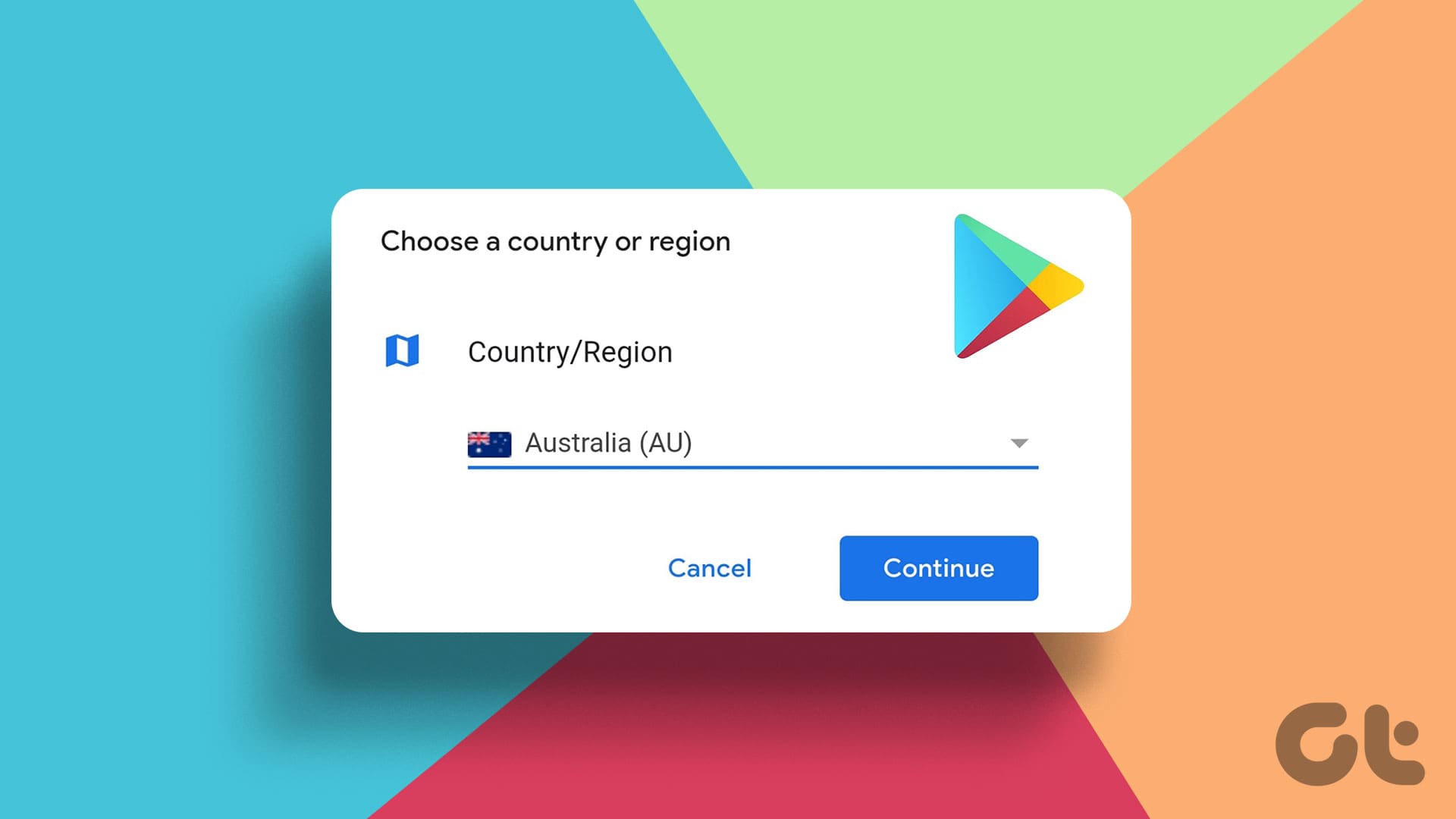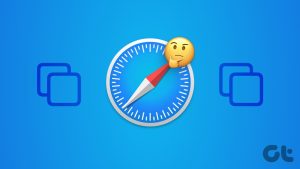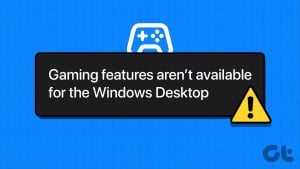Google Play는 전 세계 사용자에게 다양한 앱, 게임, 엔터테인먼트를 제공하는 Android 생태계의 핵심입니다. 새로운 곳으로 이사했거나 세계 다른 지역의 것들을 보고 싶다면 이 기사가 도움이 될 것입니다. Google Play 스토어에서 국가를 변경하는 방법을 알려드리겠습니다.
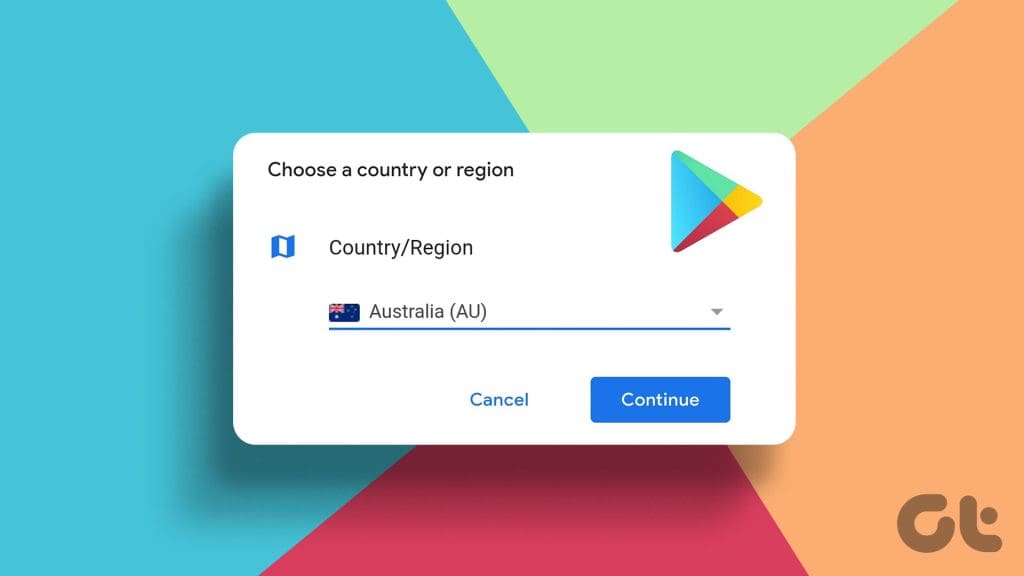
Google Play 스토어 위치를 전환하는 것은 해당 국가에서 가장 유명한 앱을 공식적으로 검색할 수 있는 합법적이고 쉬운 방법입니다. 또한 Play 스토어에서 지역을 변경하면 지역적으로 제한된 앱을 기기에 다운로드할 수 있습니다. 이제 더 이상 고민하지 않고 어떻게 그렇게 할 수 있는지 확인해 보겠습니다.
Google Play 스토어에서 국가를 변경하기 전에 기억해야 할 사항
Google Play 스토어에서 국가 설정을 전환하려는 데는 여러 가지 이유가 있습니다. 가장 큰 이유 중 하나는 최근 다운로드한 앱을 해당 국가에서 사용할 수 없기 때문일 수 있습니다. 하지만 이 문제를 해결하기 위해 Play 스토어 지역을 변경하는 방법에 대해 이야기하기 전에 수행하기 전에 기억해야 할 몇 가지 사항을 검토해 보겠습니다.
1. 국가 변경 빈도
Play 스토어 국가는 1년에 한 번 변경할 수 있습니다. 변경 후에는 다음 1년 동안 이전 지역으로 다시 전환할 수 없습니다.
2. 결제방법
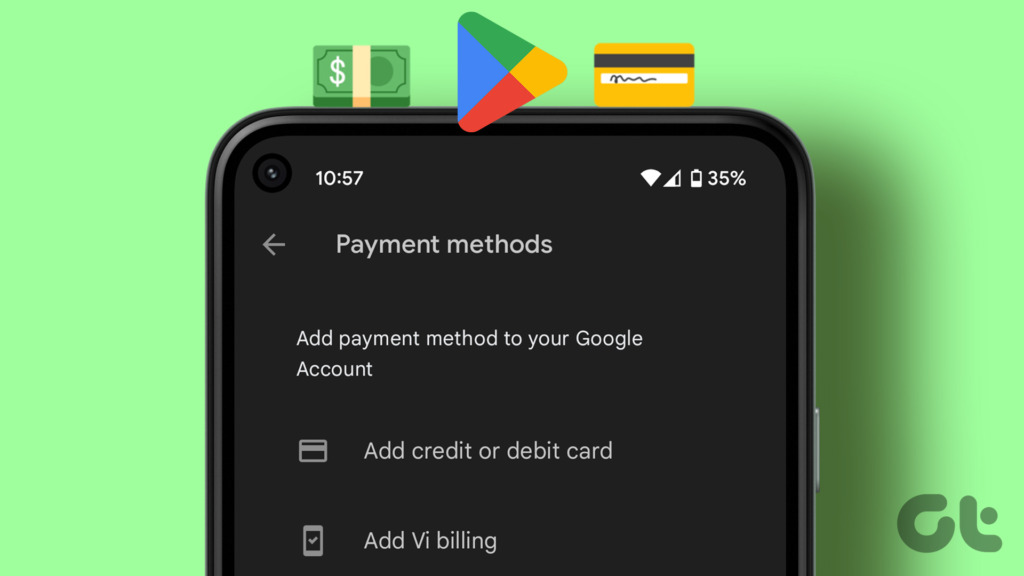
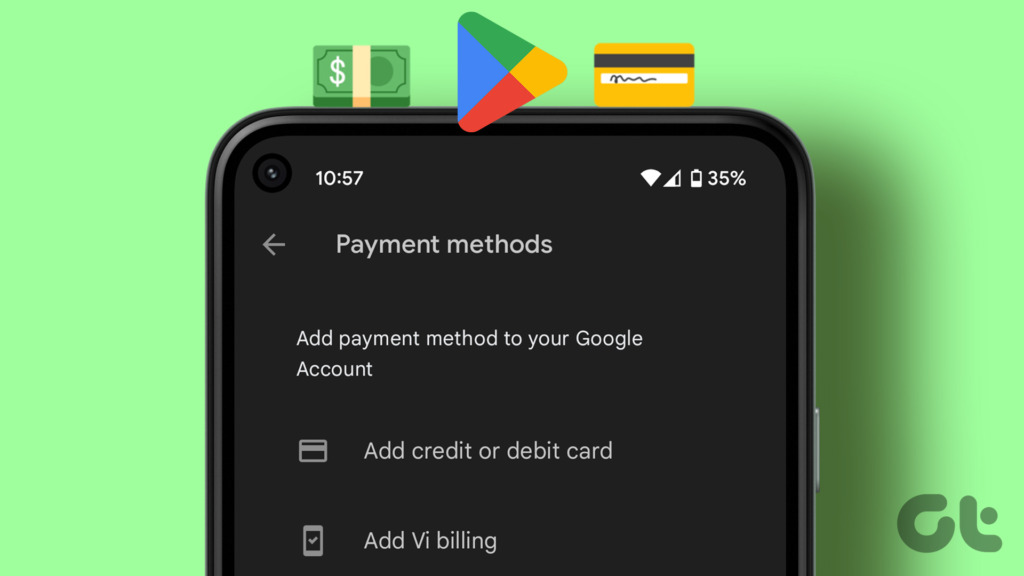
이전 결제 방법은 새 계정에서 사용할 수 없습니다. 거래하려면 새 국가의 결제 옵션을 사용해야 합니다.
3. 콘텐츠 가용성
일부 책, 영화, TV 프로그램, 게임, 앱은 새로운 국가에서 사용하지 못할 수 있으며 이로 인해 액세스하지 못할 수도 있다는 점에 유의하세요.
4. 구글 플레이 잔액
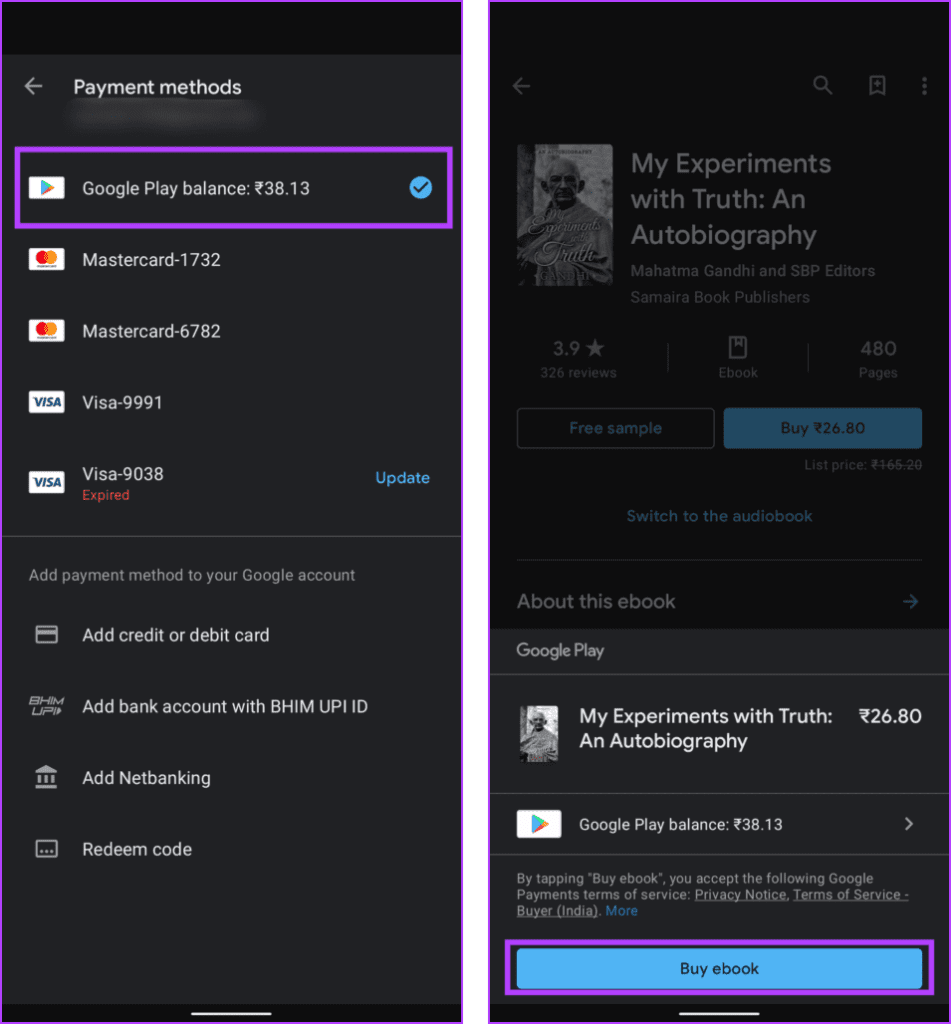
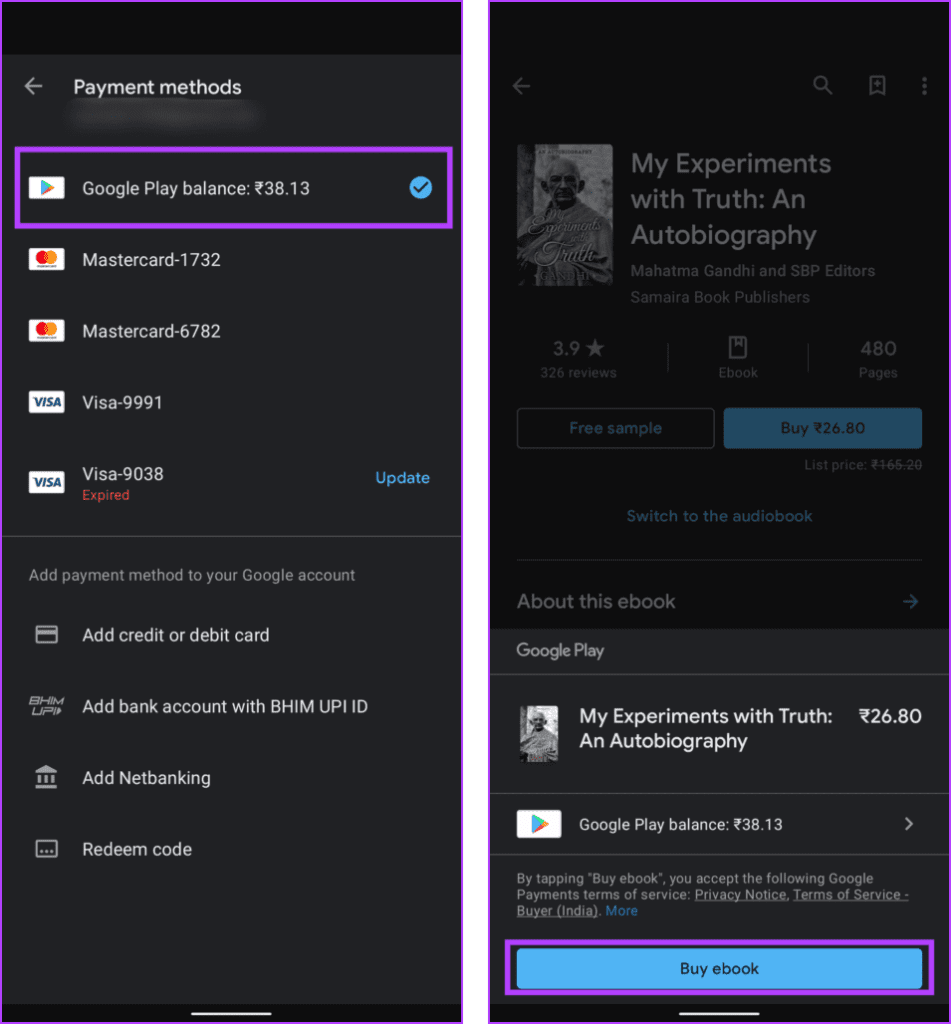
이전 국가의 Google Play 잔액은 새 지역에서 사용할 수 없습니다. 하지만 이전 국가로 돌아가면 잔액에 다시 액세스할 수 있습니다.
5. 구글 플레이 포인트
국가를 변경하면 Google Play Points에 액세스할 수 없게 되며 게임 진행 수준이 새 지역으로 이전되지 않을 수 있습니다.
6. 구글 플레이 패스 구독
Google Play Pass를 구독하고 있는 경우 새 국가에서 서비스를 사용할 수 있는 경우에만 새 국가로 이전됩니다. 그렇지 않으면 Google Play Pass 게임과 앱을 더 이상 설치할 수 없습니다.
7. 사용 가능한 결제 옵션
새로운 국가에서 적절한 결제 옵션을 제공하는지 확인하세요. 일부 국가에서는 사용 가능한 결제 방법 유형에 제한이 있습니다.
8. 국가별 규정
새로운 지역에서 특정 앱이나 콘텐츠 사용에 영향을 줄 수 있는 국가별 규정이나 제한 사항을 숙지하세요.
9. 데이터 손실
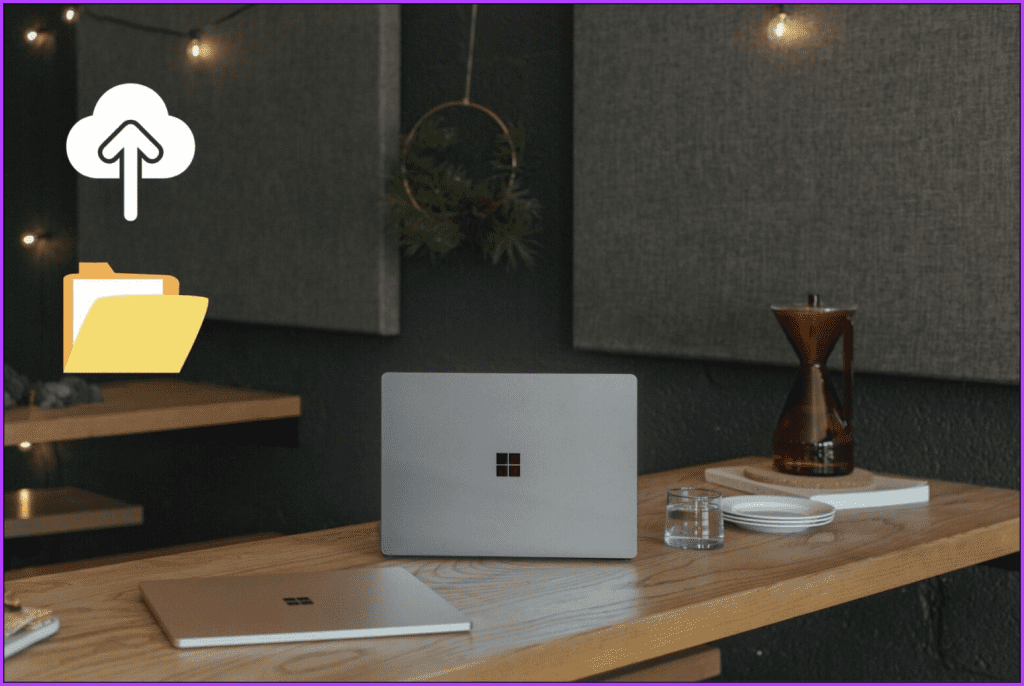
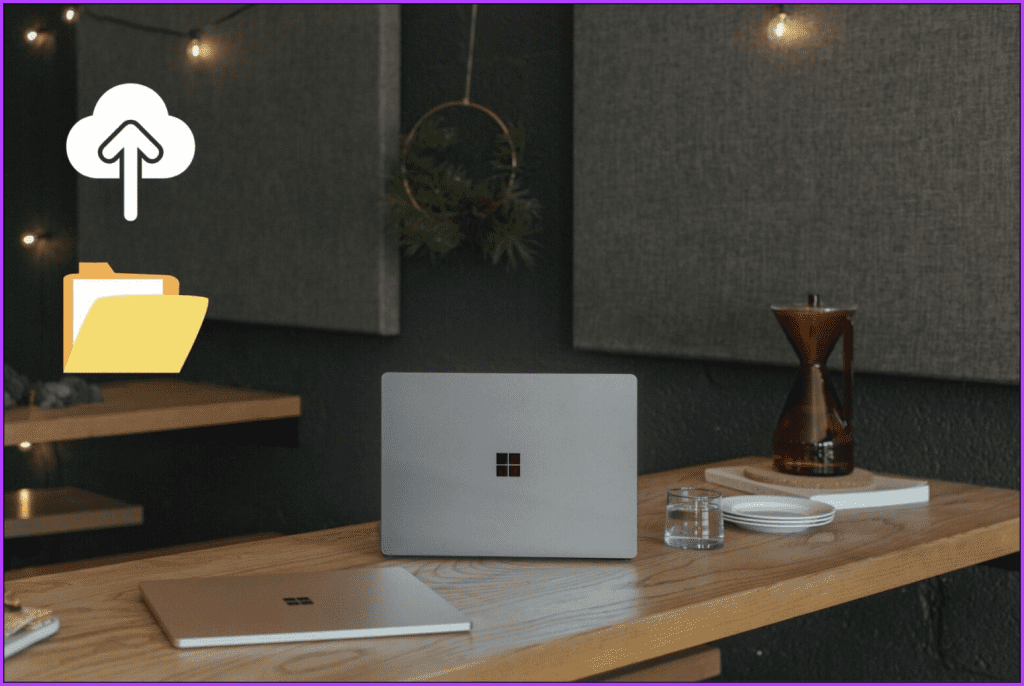
국가를 변경하면 일부 앱과 게임에서 데이터가 손실되거나 진행되지 않을 수 있습니다. 따라서 전환하기 전에 Windows 데이터와 파일을 백업하는 것이 좋습니다.
10. 가족 도서관
가족 도서관에 속한 경우 국가를 변경하면 사용 가능 여부나 기능에 영향을 미칠 수 있습니다. 새로운 국가에서 가족 도서관을 지원하는지 확인하세요.
Google Play 스토어 국가 변경을 위한 전제조건
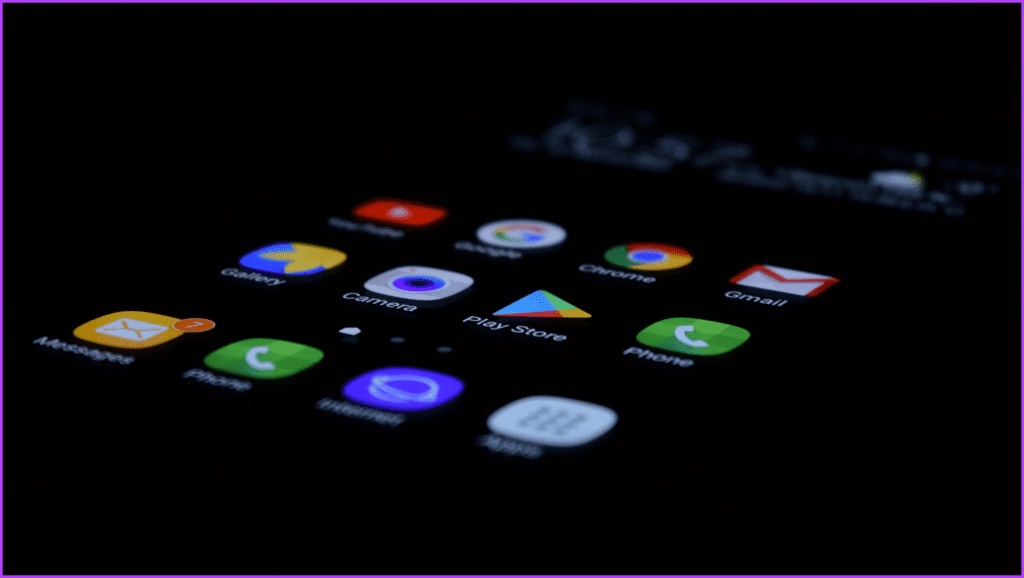
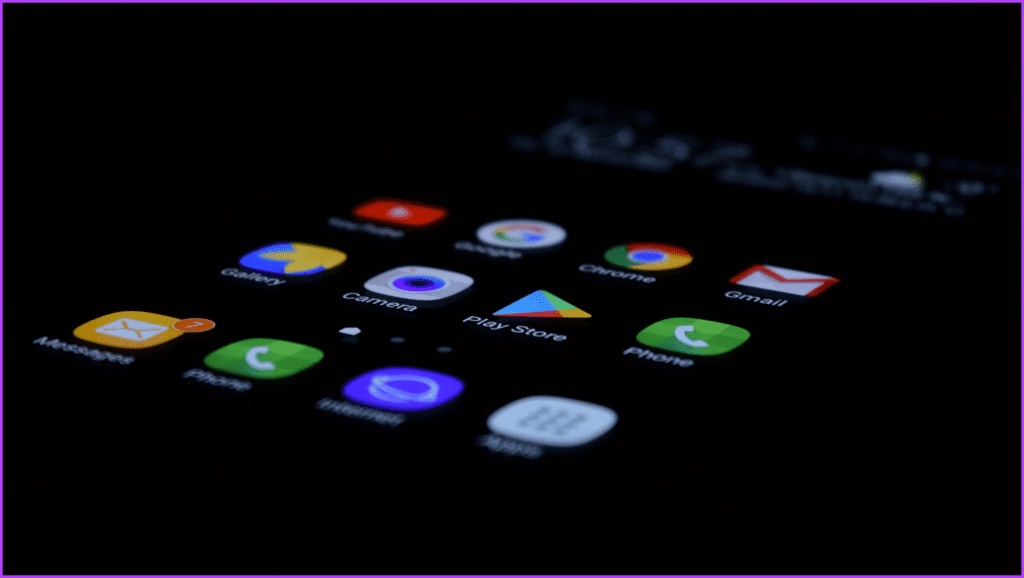
계속 진행하여 Google Play 스토어에서 국가 또는 지역을 변경하는 단계를 확인하기 전에 먼저 이를 위한 요구 사항을 확인하겠습니다.
- Google Play 계정은 최소 1년 이상이어야 합니다.
- 전환하려는 국가의 유효한 IP 주소가 있어야 합니다.
- 전환하려는 국가의 유효한 결제 수단이 있어야 합니다.
데스크톱에서 Google Play 국가 변경
앞서 언급한 모든 요구 사항을 충족했다면 다음의 간단한 단계에 따라 컴퓨터에서 Google Play 스토어 국가를 변경하세요.
1 단계: 컴퓨터에서 웹 브라우저를 엽니다.
2 단계: Google 결제 센터로 이동하여 설정을 클릭하세요.
3단계: 결제 프로필 섹션에서 국가/지역 옆에 있는 편집 버튼(연필 아이콘)을 클릭합니다.
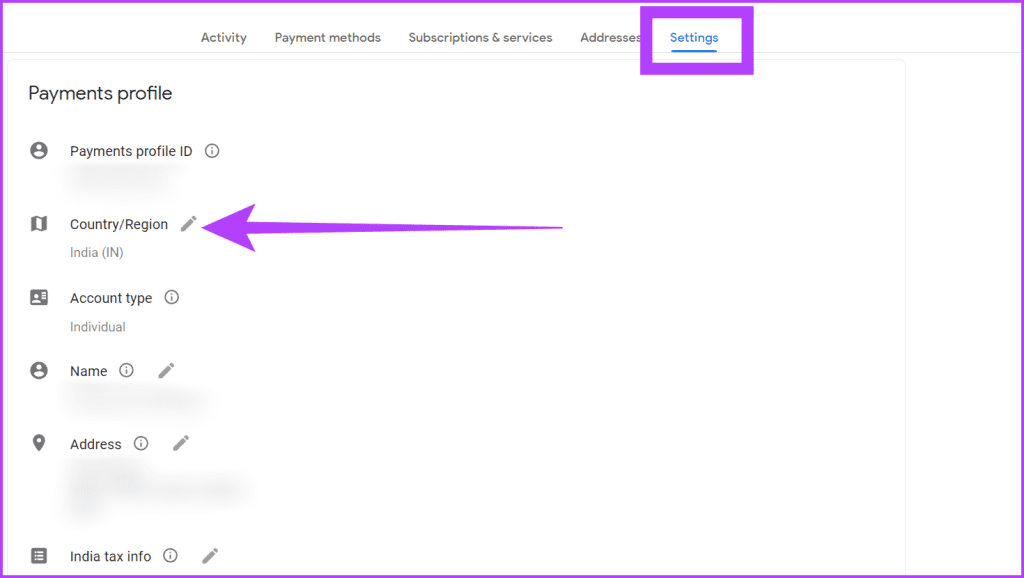
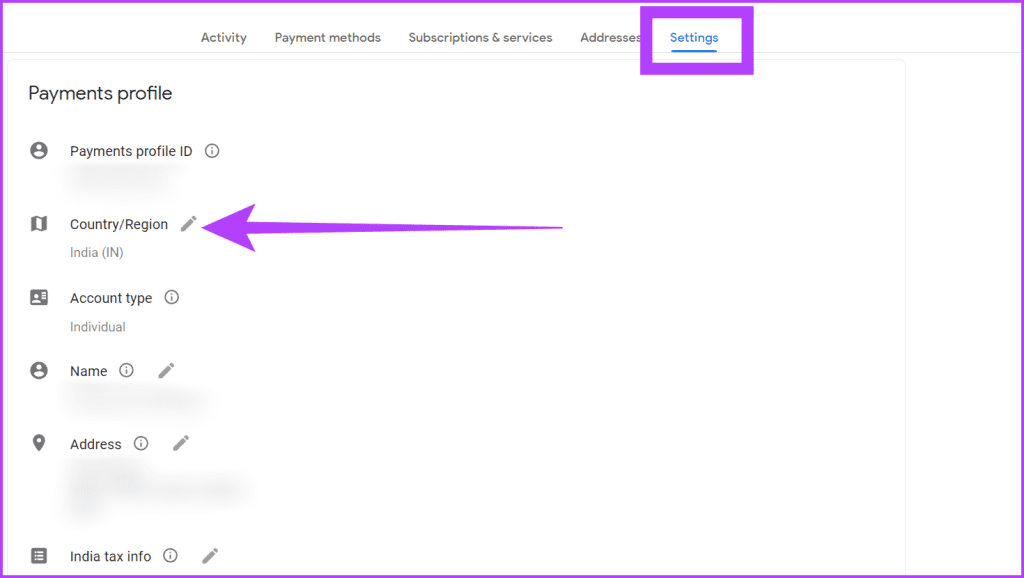
4단계: 새 프로필 만들기 옵션을 선택합니다.
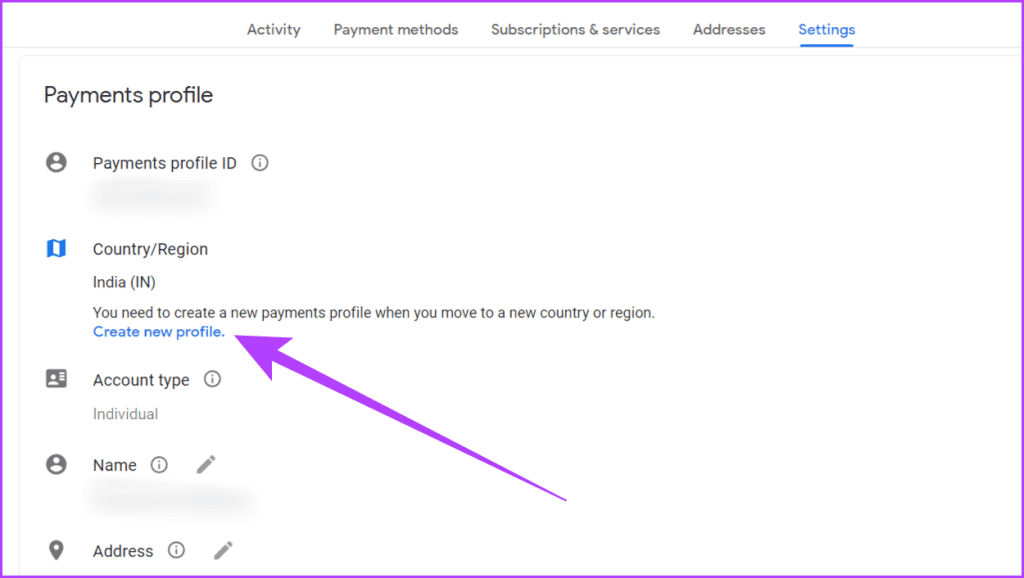
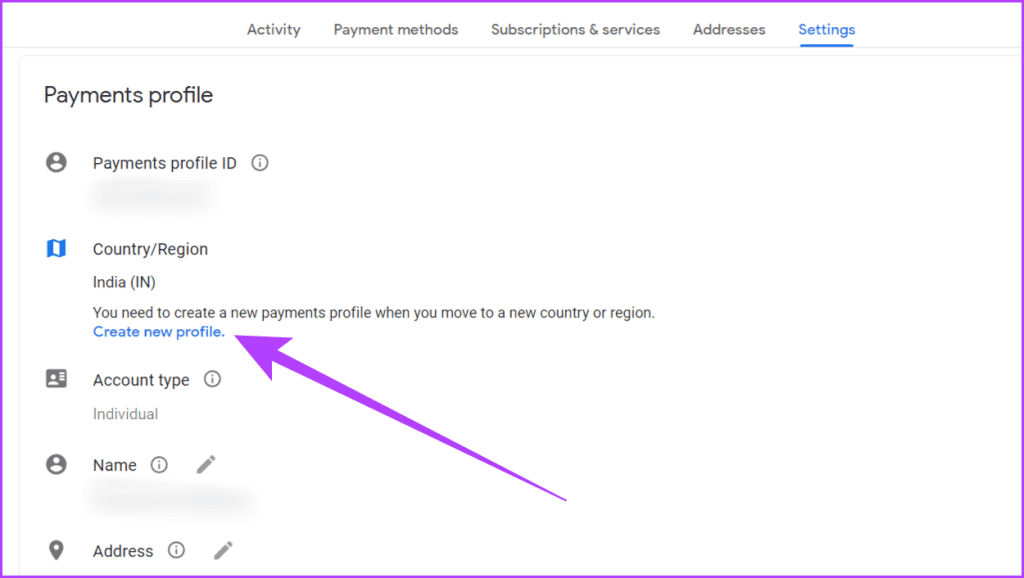
5단계: 새 프로필을 생성하려면 확인 상자에서 계속 버튼을 누르세요.
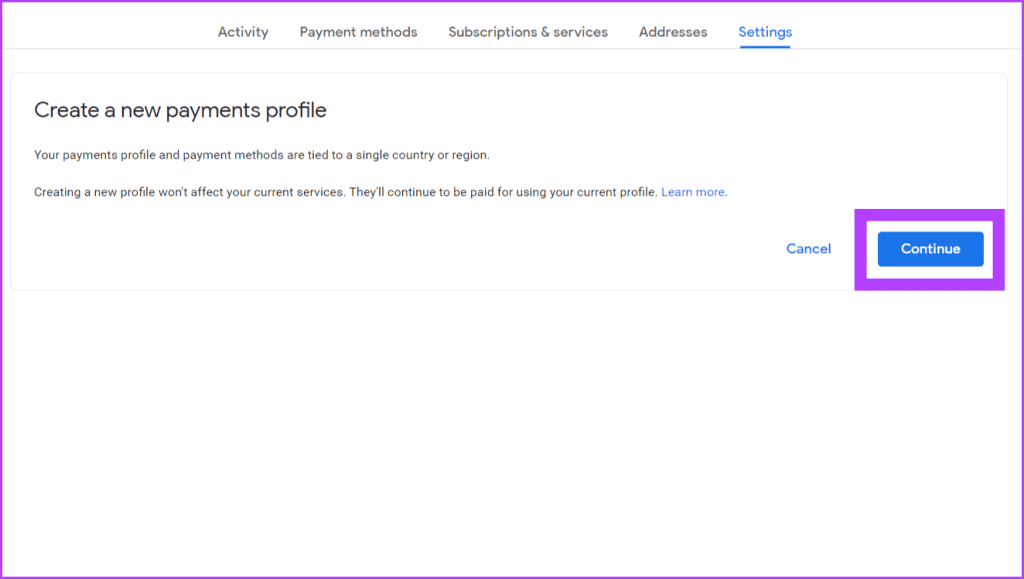
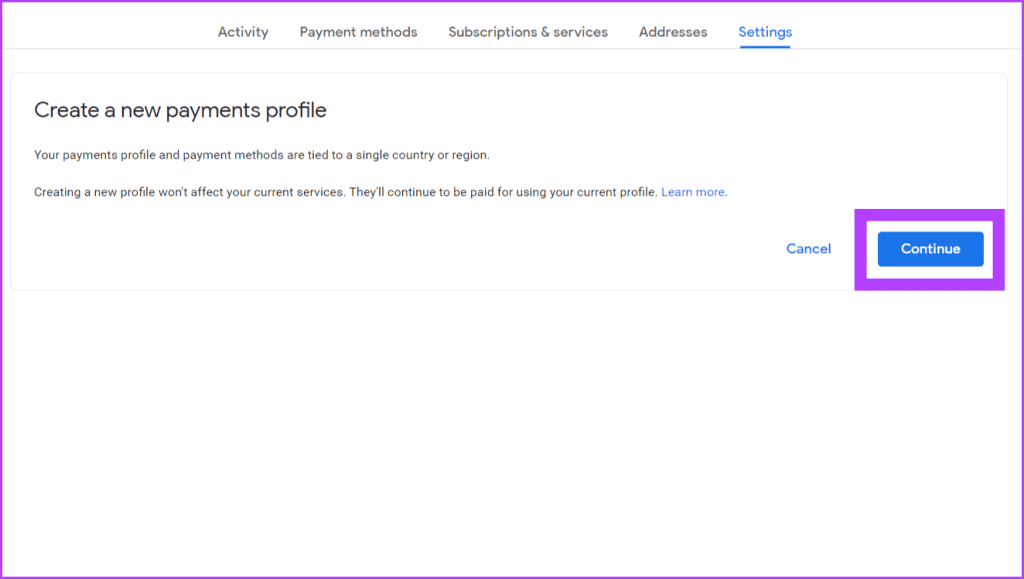
6단계: 국가/지역 드롭다운 메뉴에서 국가를 선택하고 계속을 클릭합니다.
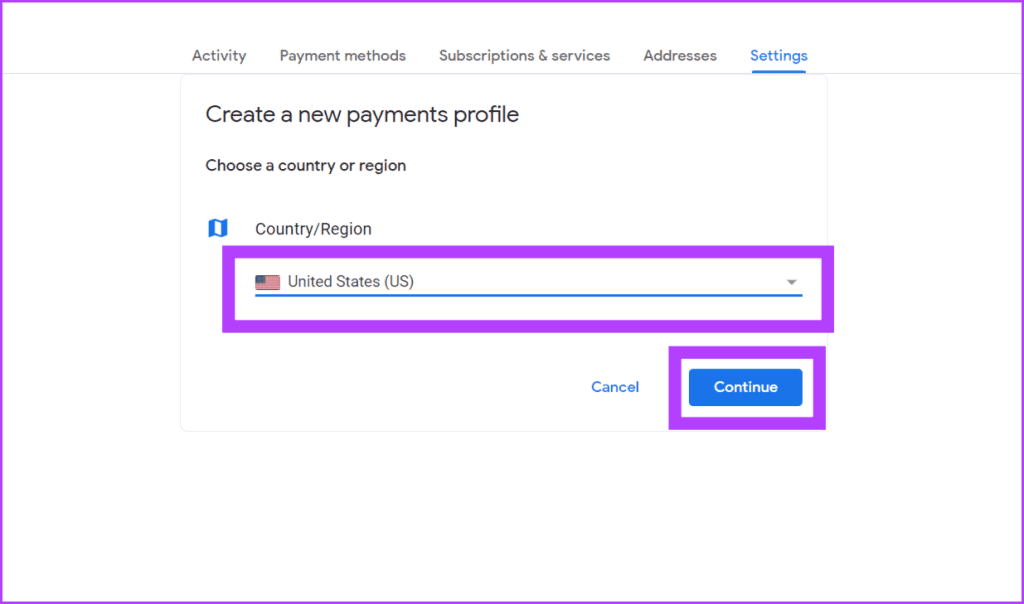
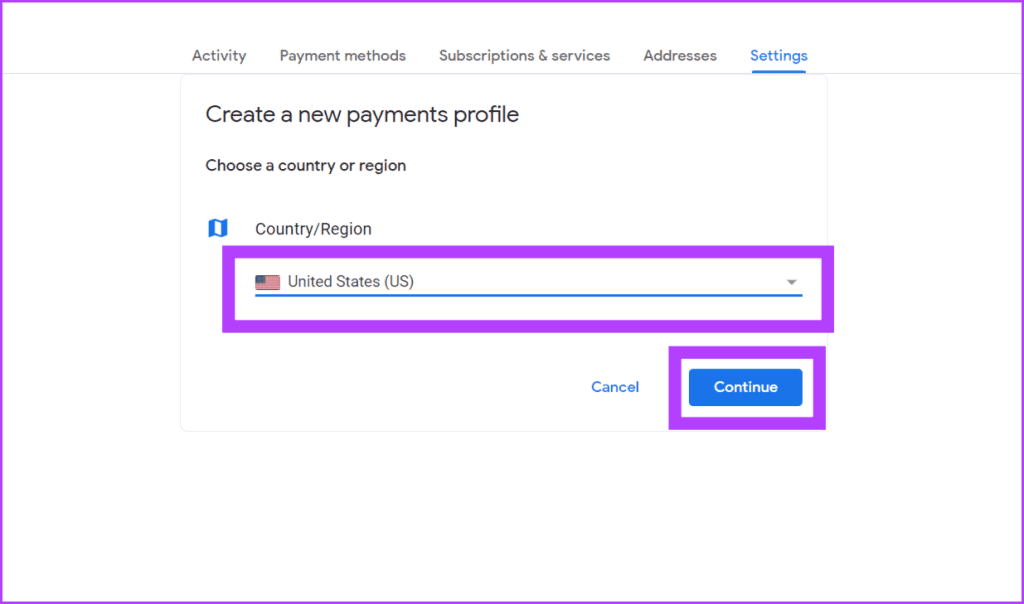
7단계: 수취인 주소를 입력하고 제출을 클릭하세요.
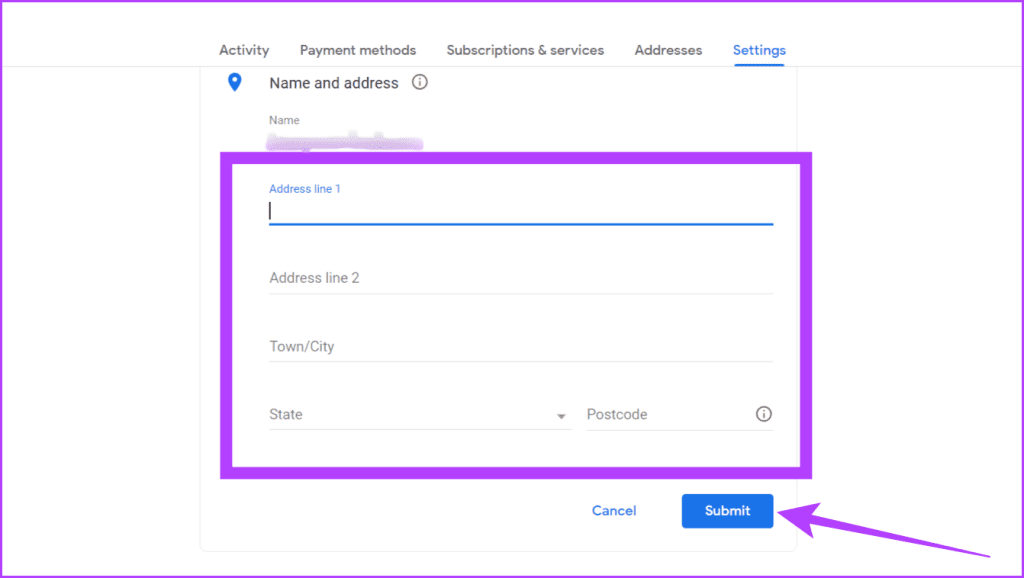
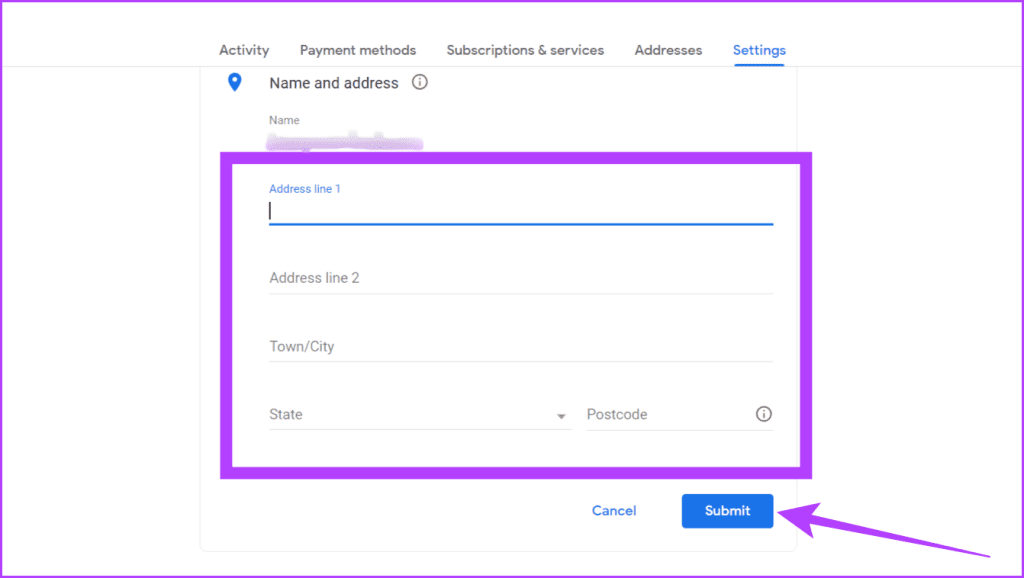
축하해요! 새 결제 프로필을 성공적으로 만들었습니다. 이제 Google Play 스토어는 48시간 이내에 자동으로 새로운 국가 또는 지역으로 변경됩니다.
모바일에서 Google Play 국가 변경
Android 기기의 Google Play 스토어에서 국가 설정을 전환하는 것은 간단합니다. 아래 단계를 따르세요.
1 단계: 휴대폰에서 Play 스토어를 열고 오른쪽 상단에 있는 사진을 탭하세요.
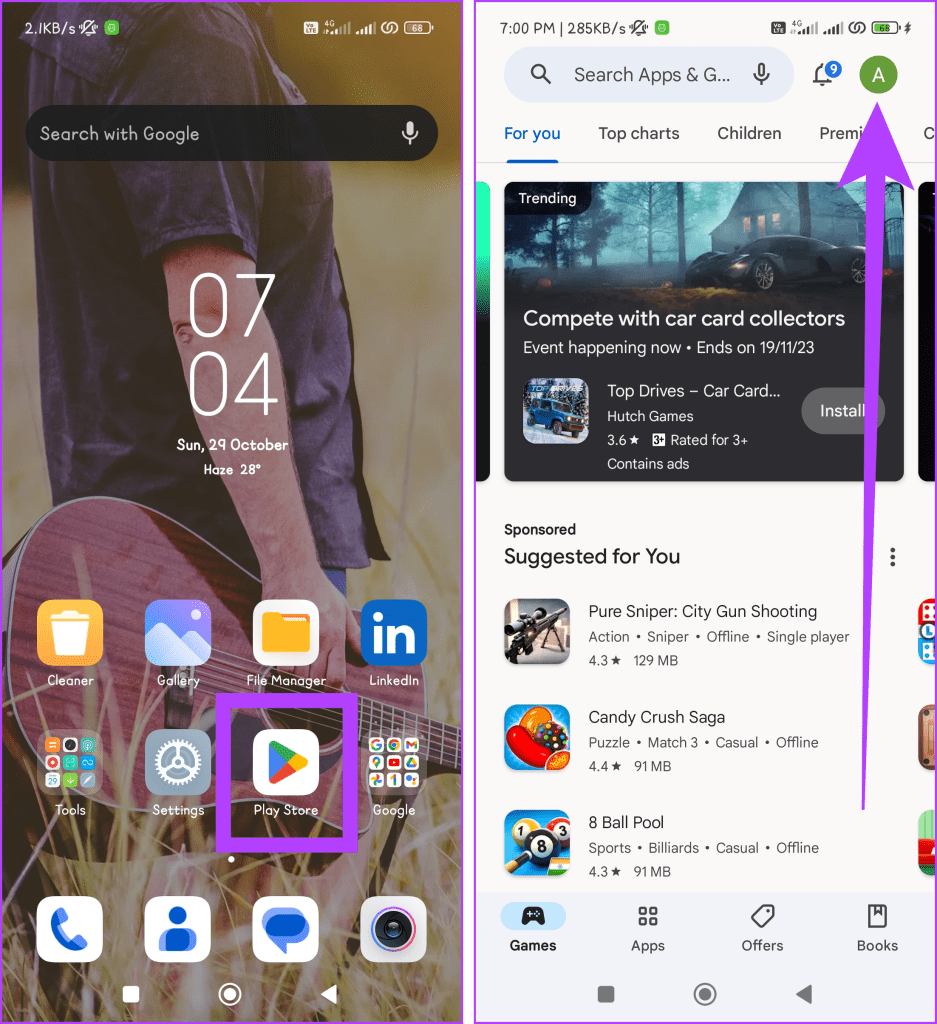
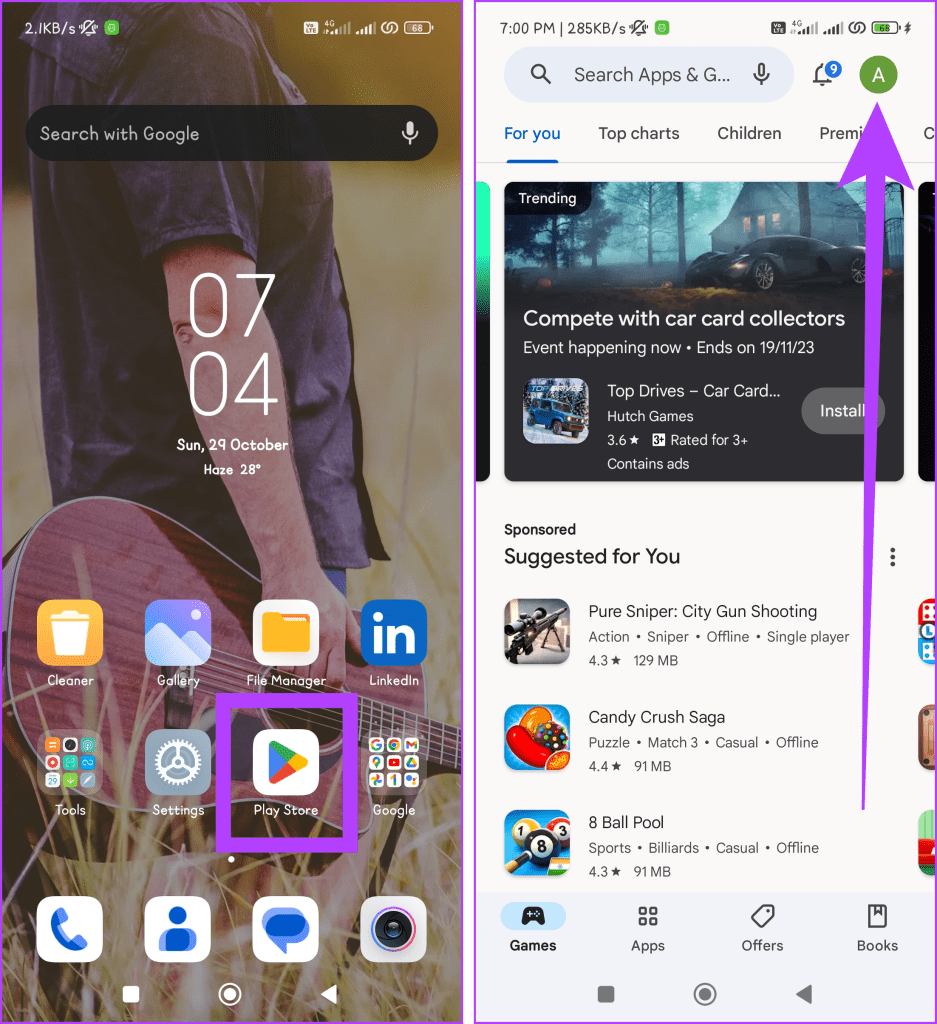
2 단계: 설정으로 이동하여 일반을 선택하세요.
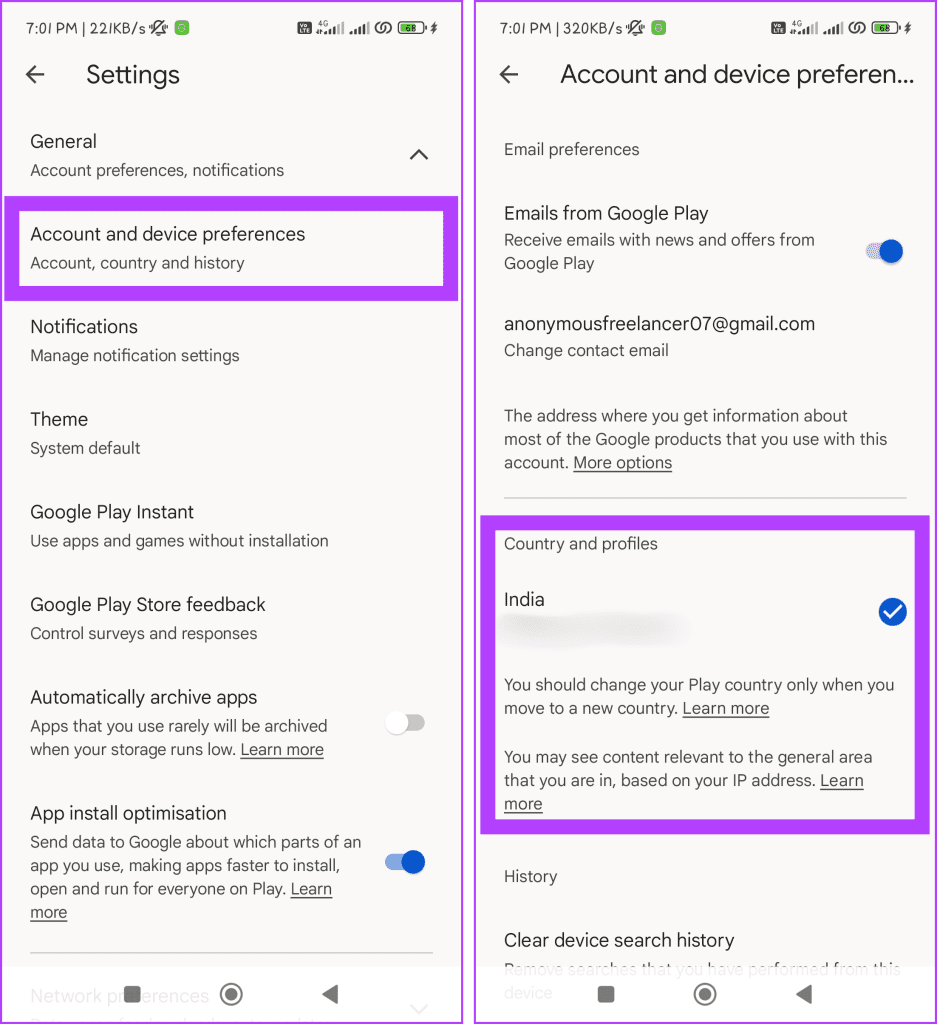
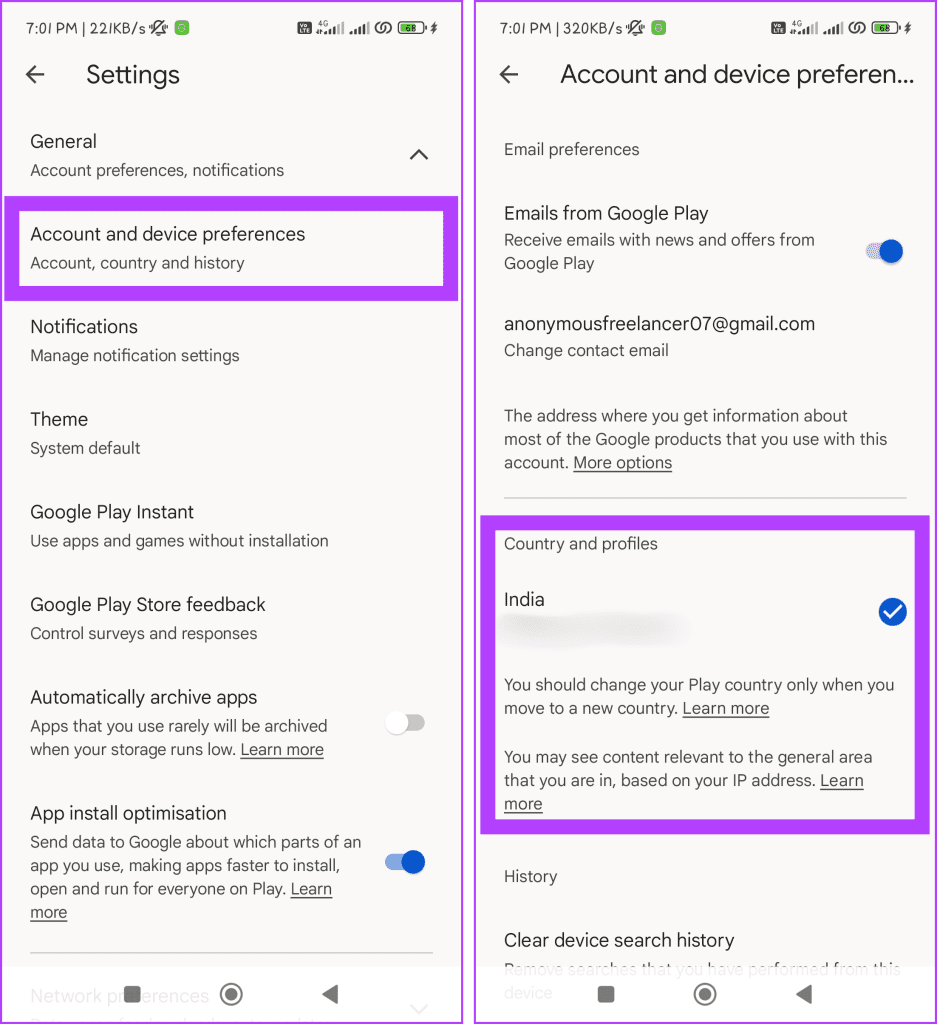
3단계: ‘계정 및 기기 환경설정’을 탭하고 국가 및 프로필 섹션을 찾으세요.
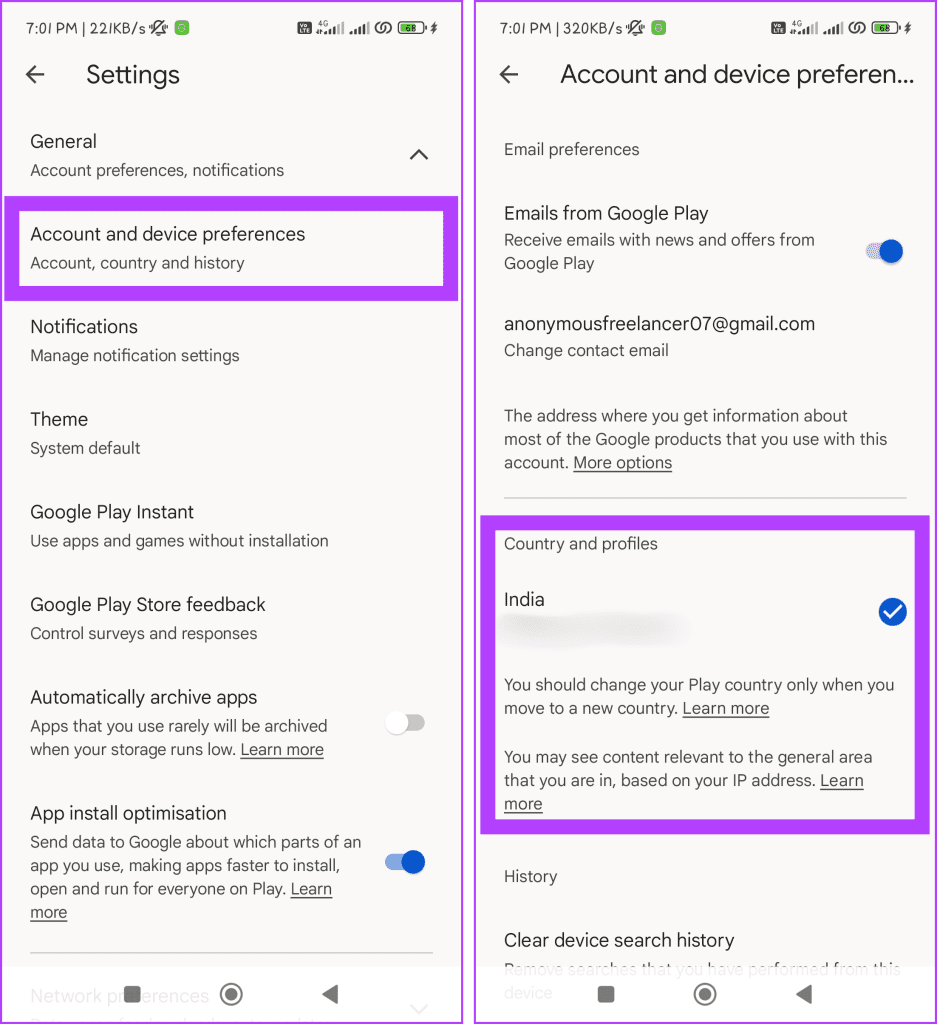
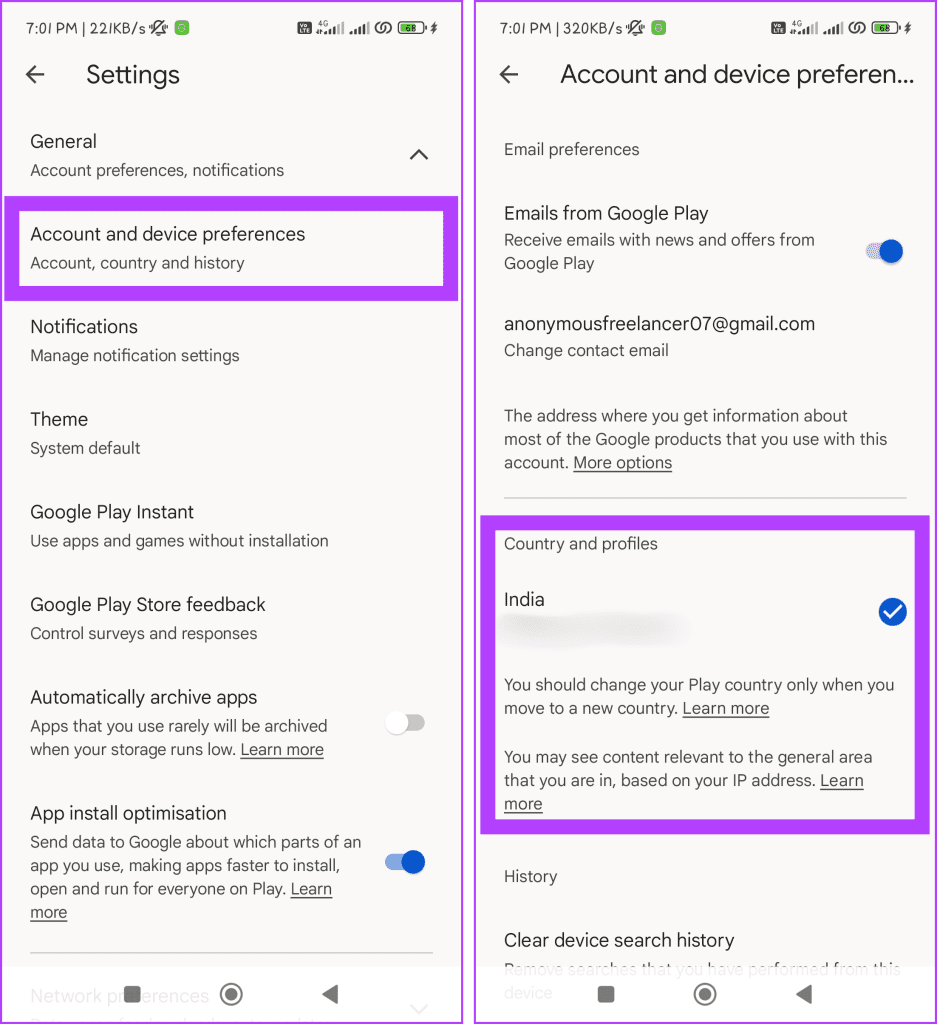
4단계: 이제 처음 등록한 국가와 다른 국가에 있는 경우 (지역) Play 스토어로 전환할 수 있는 옵션이 표시됩니다.
5단계: 마지막으로 계정에 새 결제 방법을 추가하세요. 그런 다음 해당 지역의 Play 스토어를 확인하실 수 있습니다.
메모: 이 변경사항이 적용되려면 최대 48시간이 걸릴 수 있습니다.
VPN을 사용하여 Google Play 스토어에서 국가 변경
Google Play 스토어에서 국가 또는 지역을 변경하려는 경우 효과적인 방법 중 하나는 가상 사설망(VPN)을 사용하는 것입니다. 이 접근 방식을 사용하면 가상 위치를 수정하여 현재 지역에서 사용할 수 없는 앱과 콘텐츠에 대한 액세스 권한을 부여할 수 있습니다.
또한 이 방법을 사용하면 이전에 Play 스토어 ID에 결제 수단을 추가하지 않은 경우 결제 수단을 추가하지 않고도 Google Play 국가를 변경할 수 있습니다.
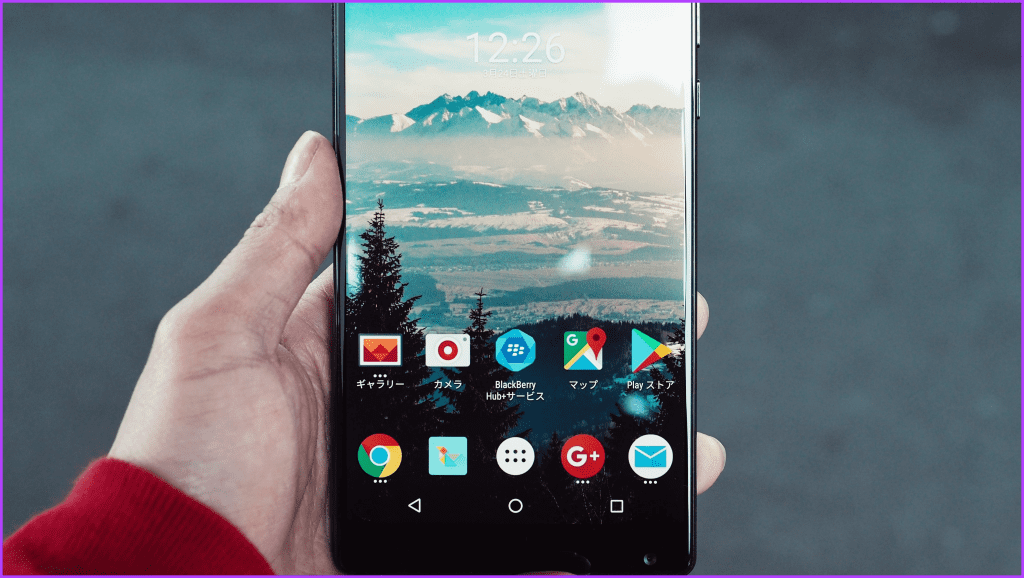
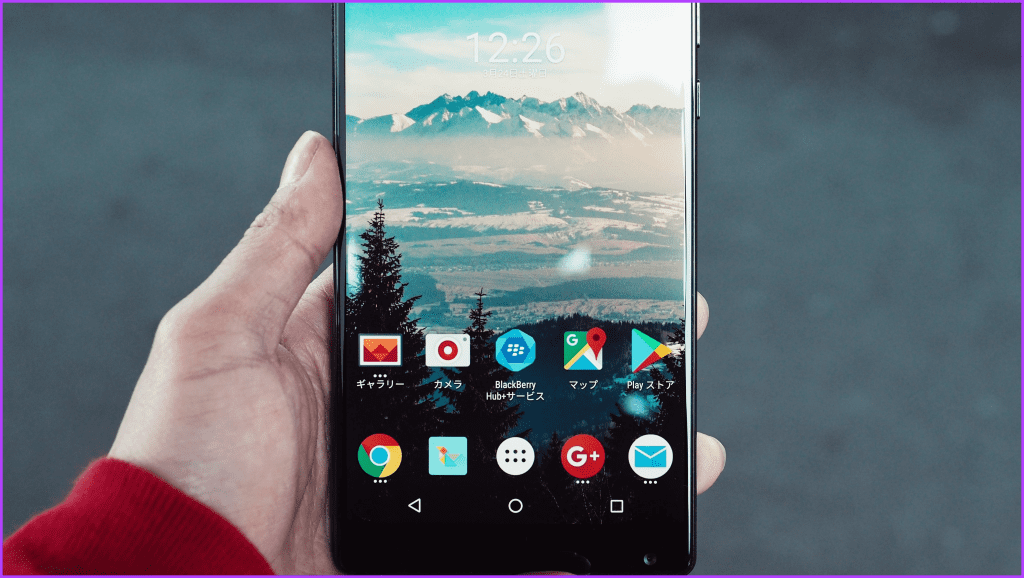
Google Play 스토어의 앱 및 콘텐츠 가용성은 실제 위치에 따라 크게 달라질 수 있습니다. 이러한 목적으로 VPN을 최대한 활용하려면 안정적이고 고속이며 안전한 VPN 네트워크를 사용하십시오.
VPN 연결은 VPN 앱과 장치에 따라 다를 수 있다는 점을 기억하세요. 이 예에서는 설명 목적으로 Windows 컴퓨터에서 Windscribe VPN을 사용합니다.
1 단계: Windscribe VPN을 다운로드하여 설치하세요.
2 단계: 앱을 실행하고 계정에 로그인하세요. 아직 계정이 없다면 새 계정을 만드세요.
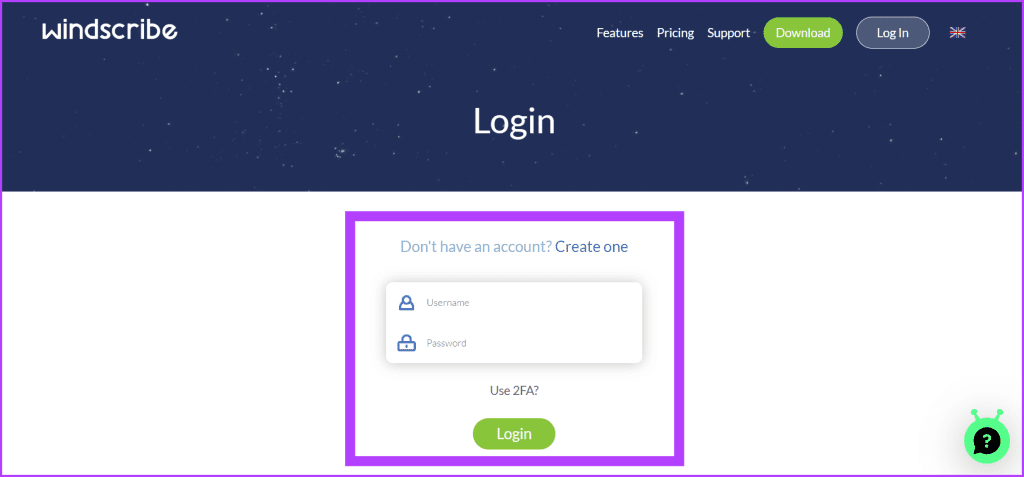
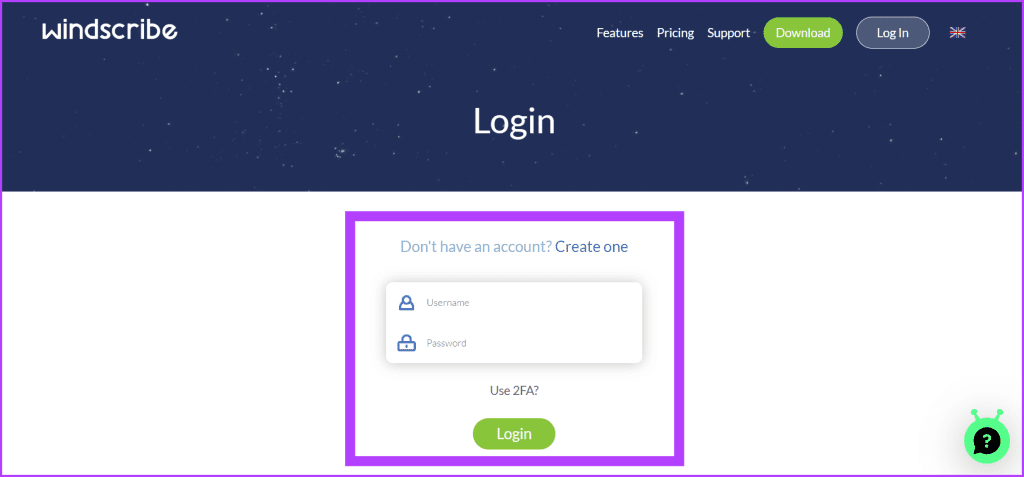
3단계: 위치 옆의 드롭다운을 선택하고 목록에서 연결하려는 국가를 선택하세요. 전원 버튼을 클릭하여 VPN 서버에 연결하세요.
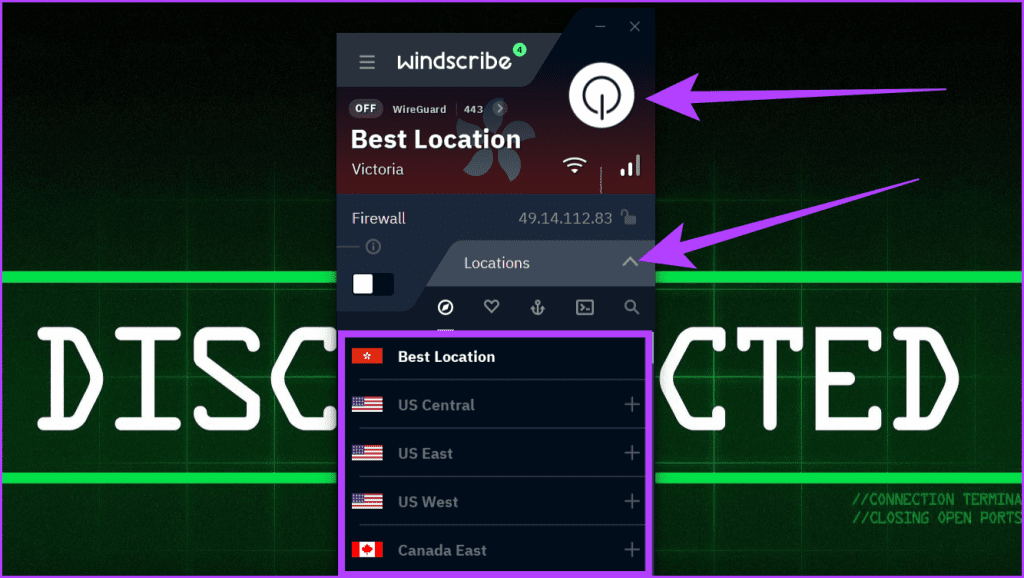
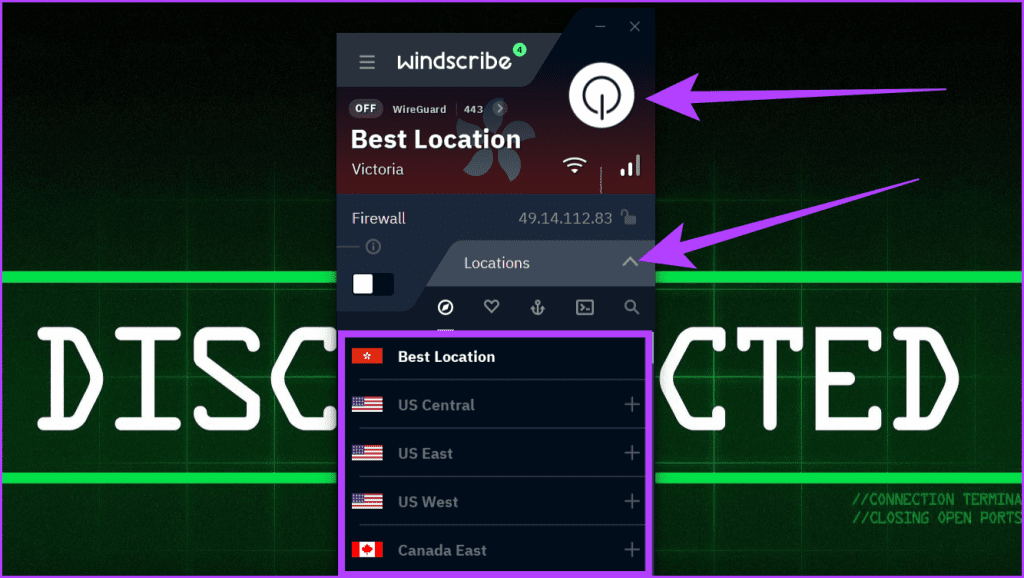
4단계: 이제 VPN에 연결되었습니다. 사용 중인 기기에 따라 위에 설명된 방법에 설명된 단계에 따라 Google Play 스토어에서 국가를 변경하세요.
팁: 모바일에서 Play 스토어 앱을 사용하는 경우 앱 데이터를 삭제하세요.
보너스: 결제 수단을 추가하지 않고 Google Play 국가를 변경하는 방법
Google 계정이 1년 미만이거나 Google Play 스토어에서 전환하려는 국가의 결제 수단이 없는 경우 Android 기기에서 다음 단계를 따르세요.
1 단계: 설정 앱을 엽니다.
2 단계: 계정 및 동기화로 이동하여 Google 계정을 선택하세요.
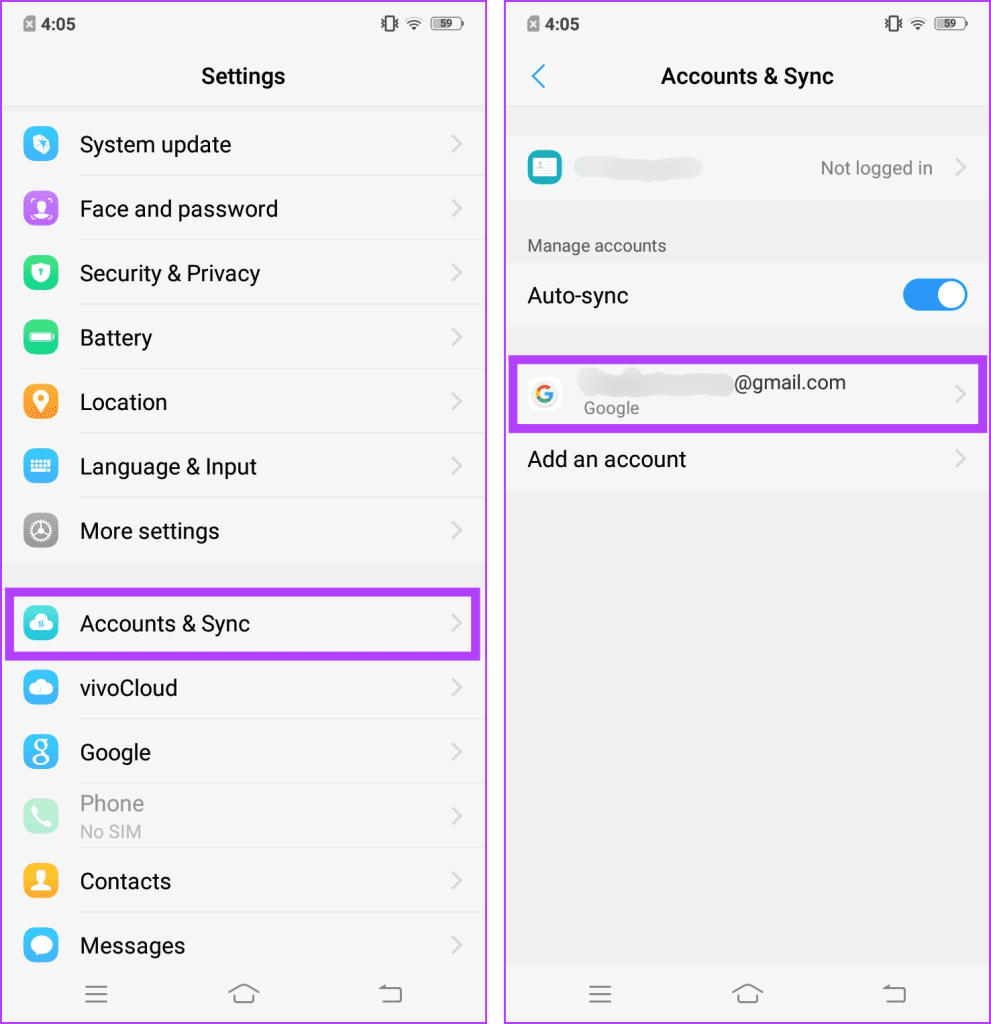
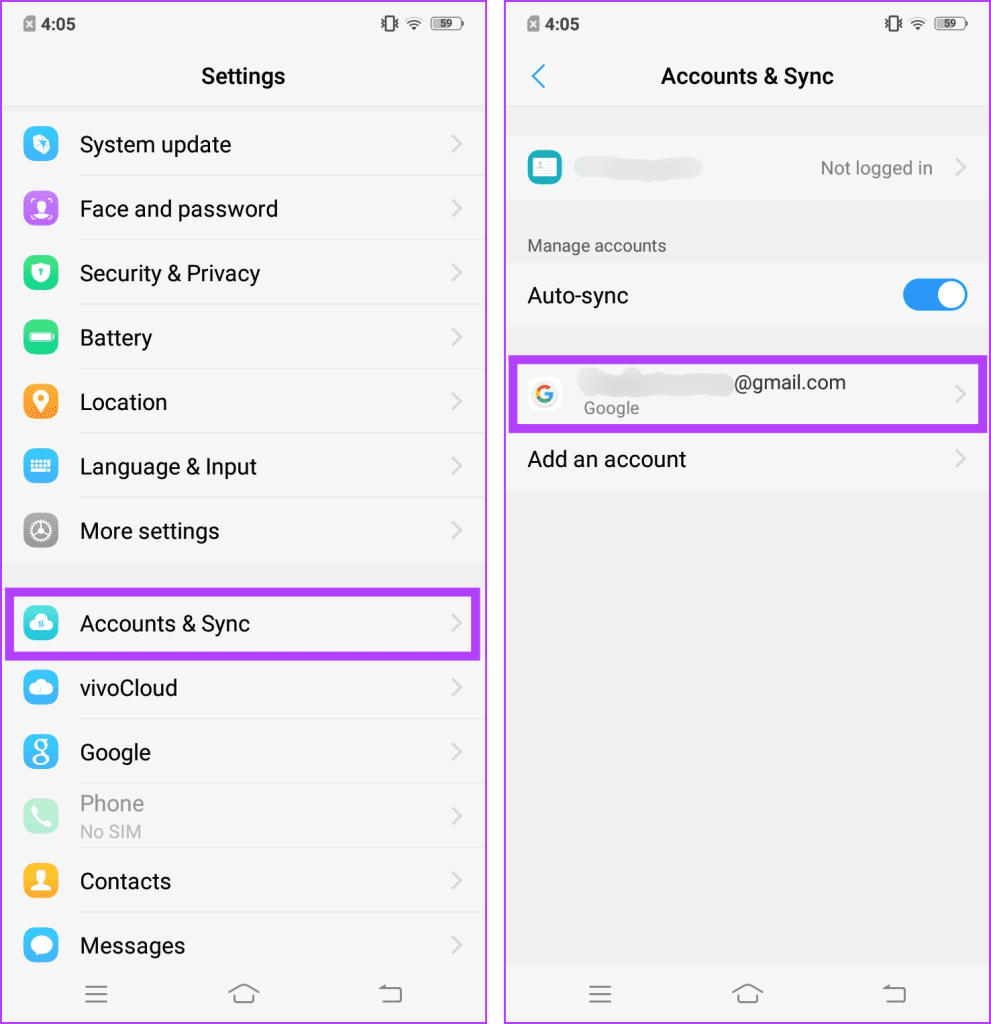
3단계: 계정 제거를 누른 다음 확인을 선택합니다.
메모: 이 기기에서는 계정만 삭제되므로 데이터는 영향을 받지 않습니다.
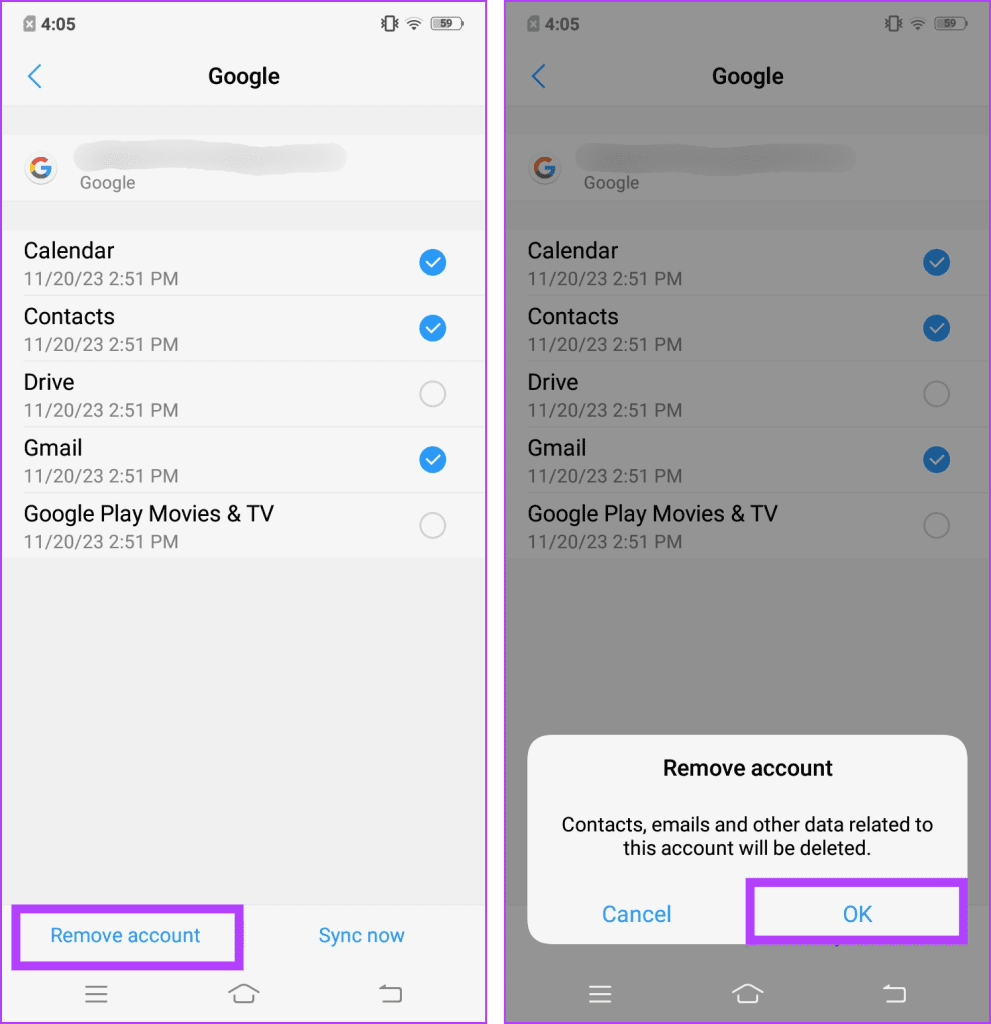
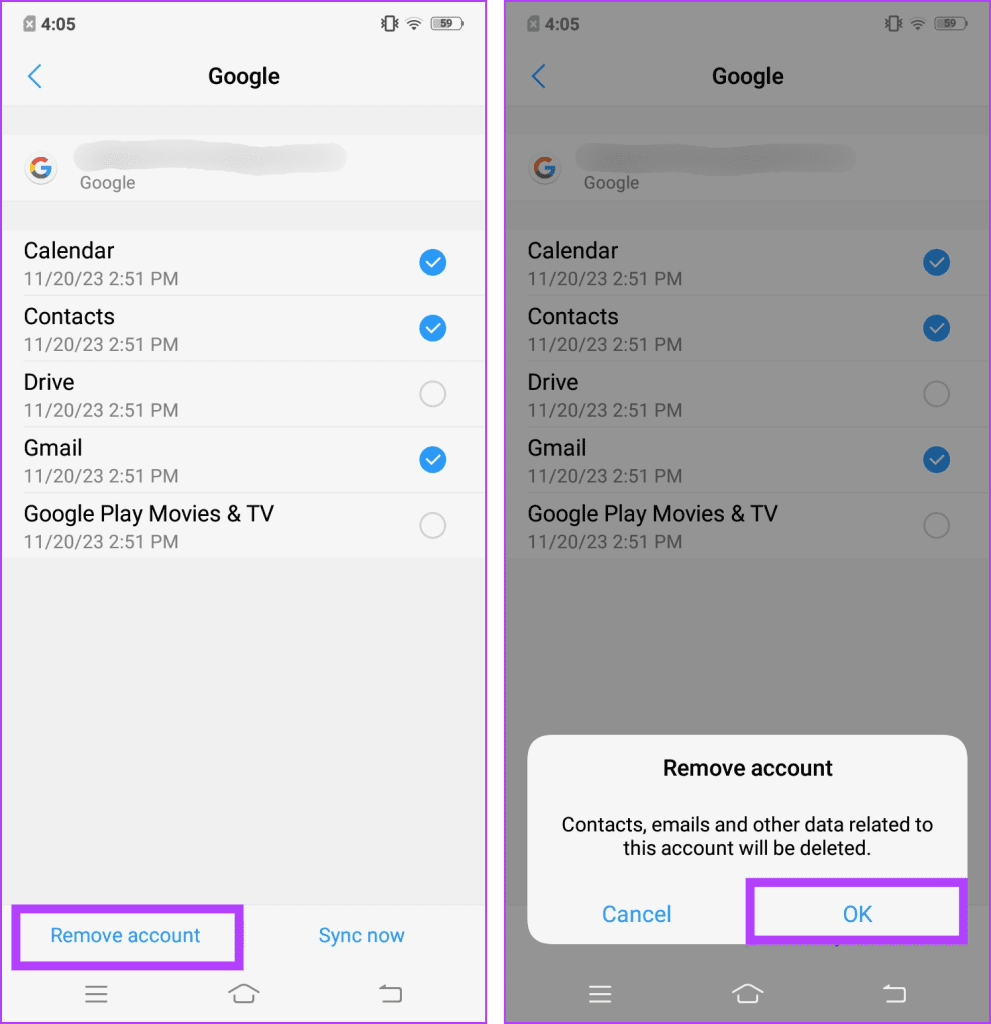
4단계: 뒤로 버튼(< )을 누르고 설정 메인 메뉴로 돌아갑니다. 추가 설정을 찾아 탭하세요.
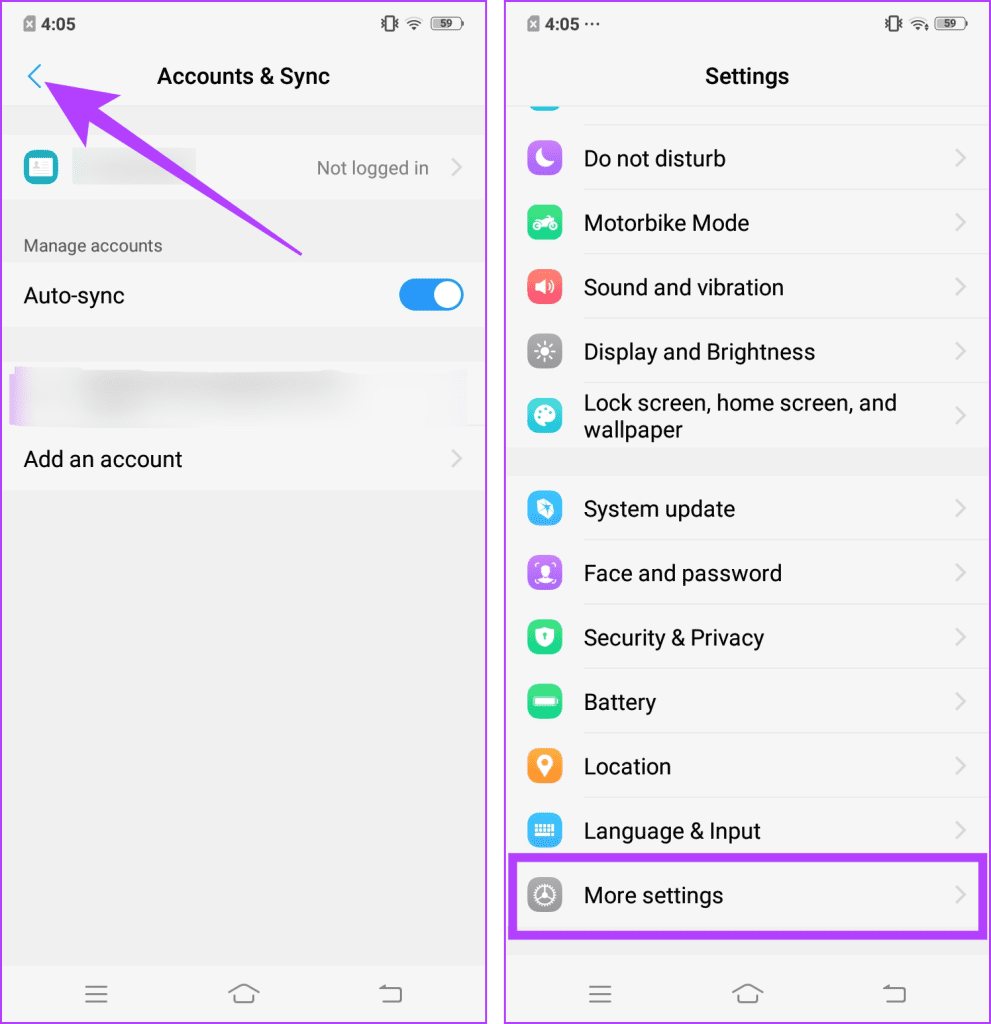
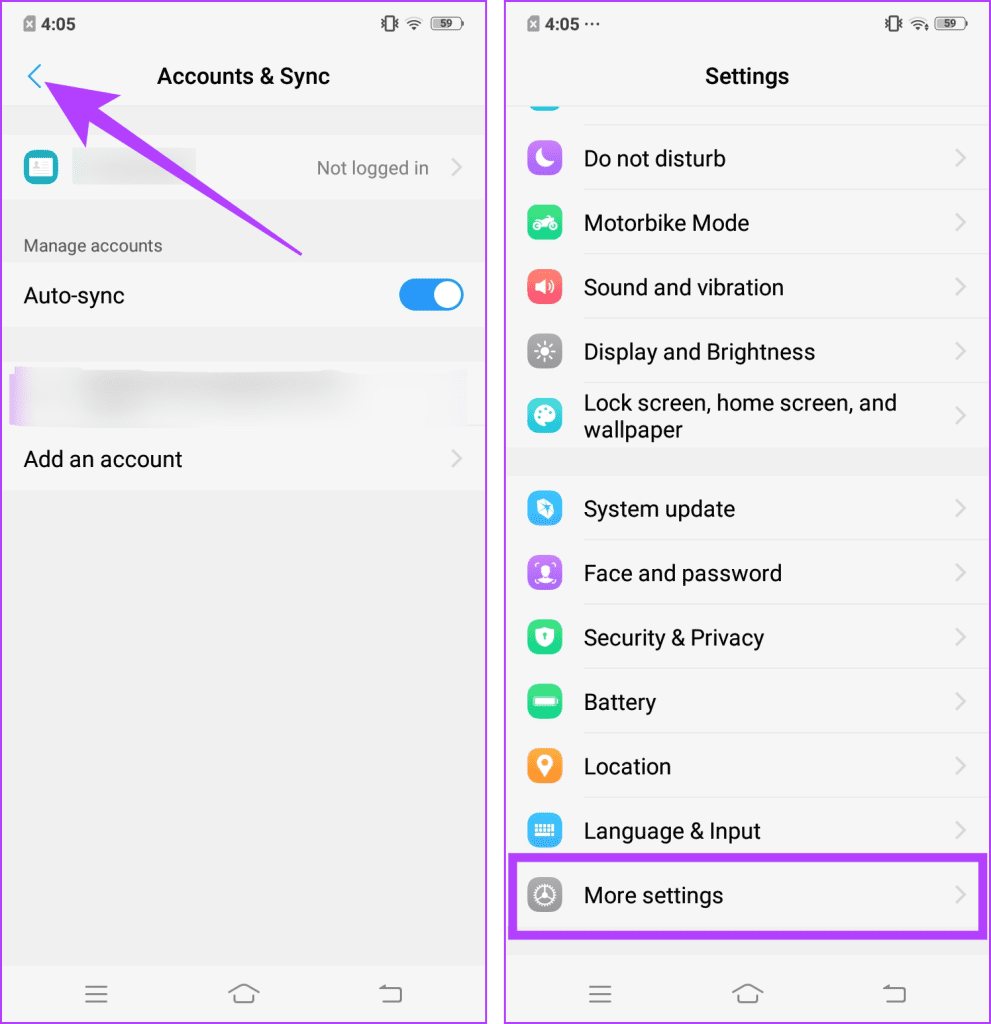
5단계: 앱 관리자를 선택하고 Google Play 스토어로 이동합니다.
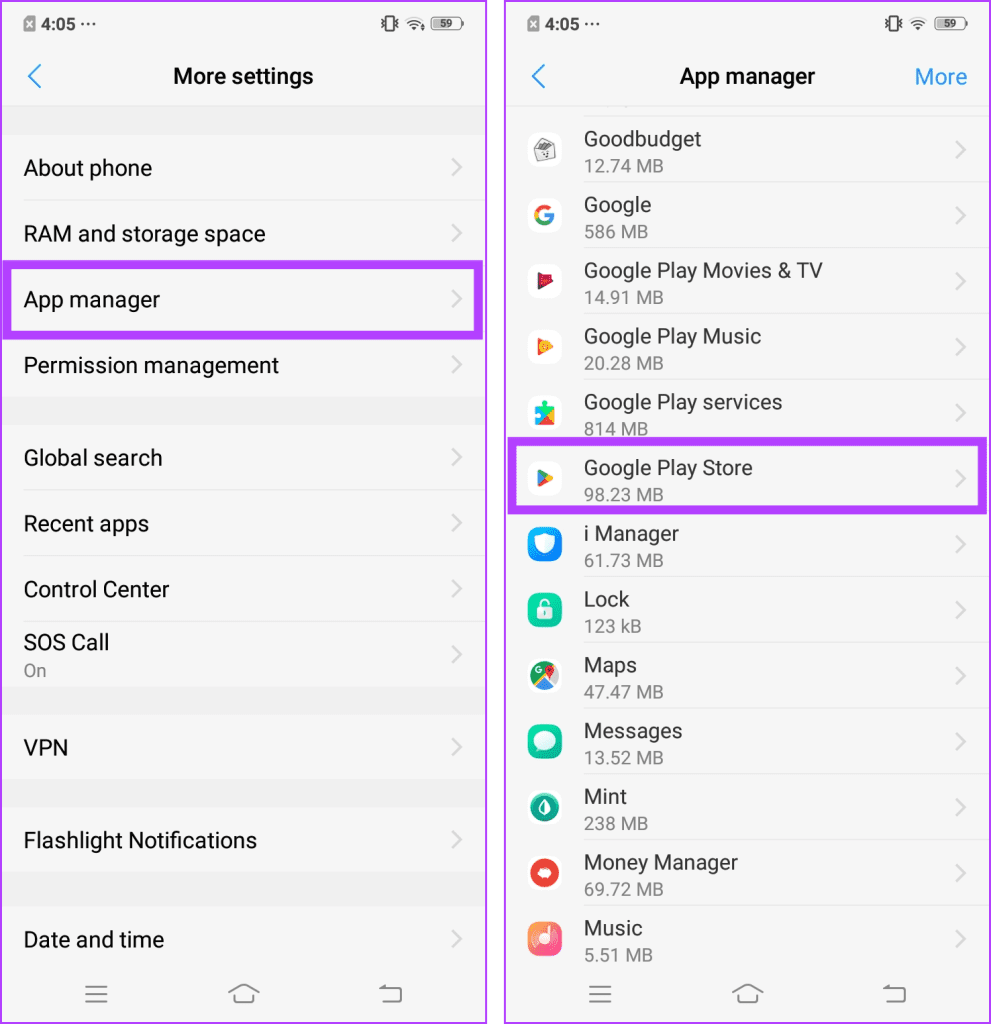
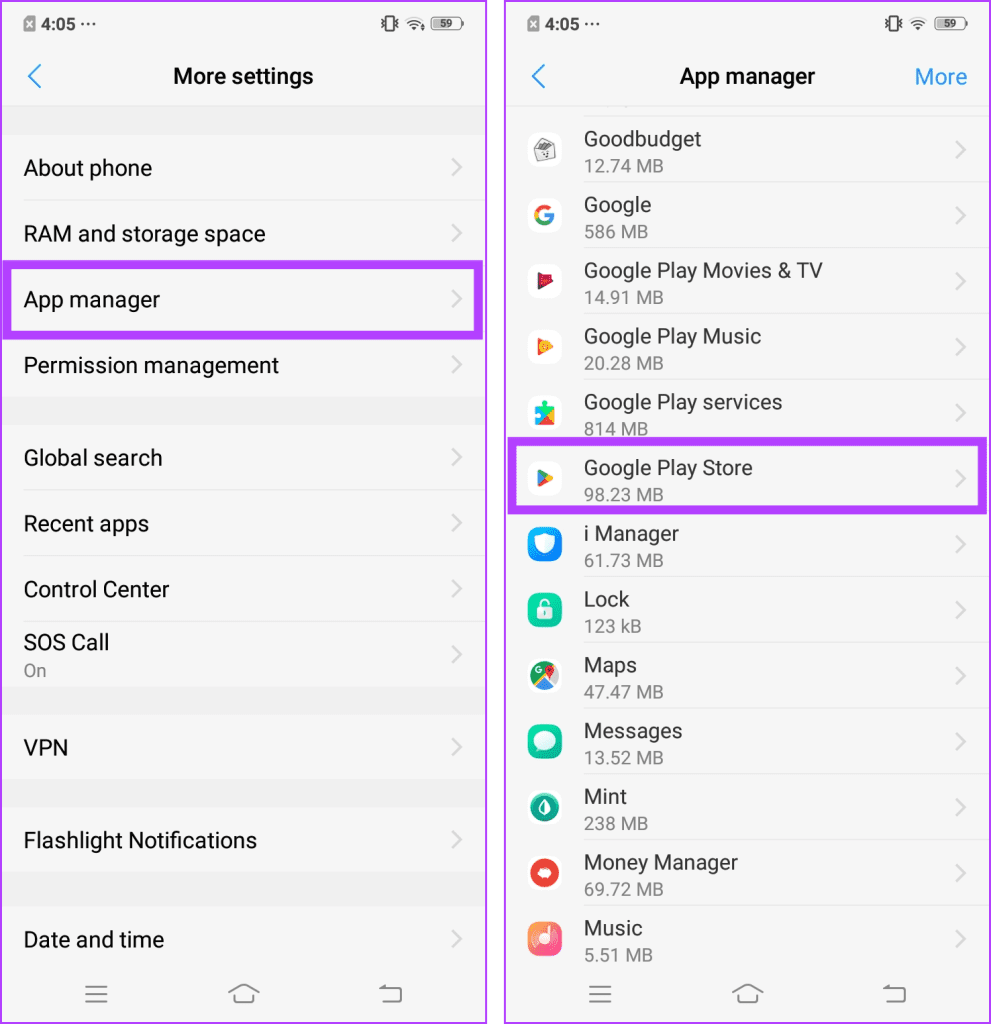
6단계: 강제 중지를 누르고 확인을 선택합니다.
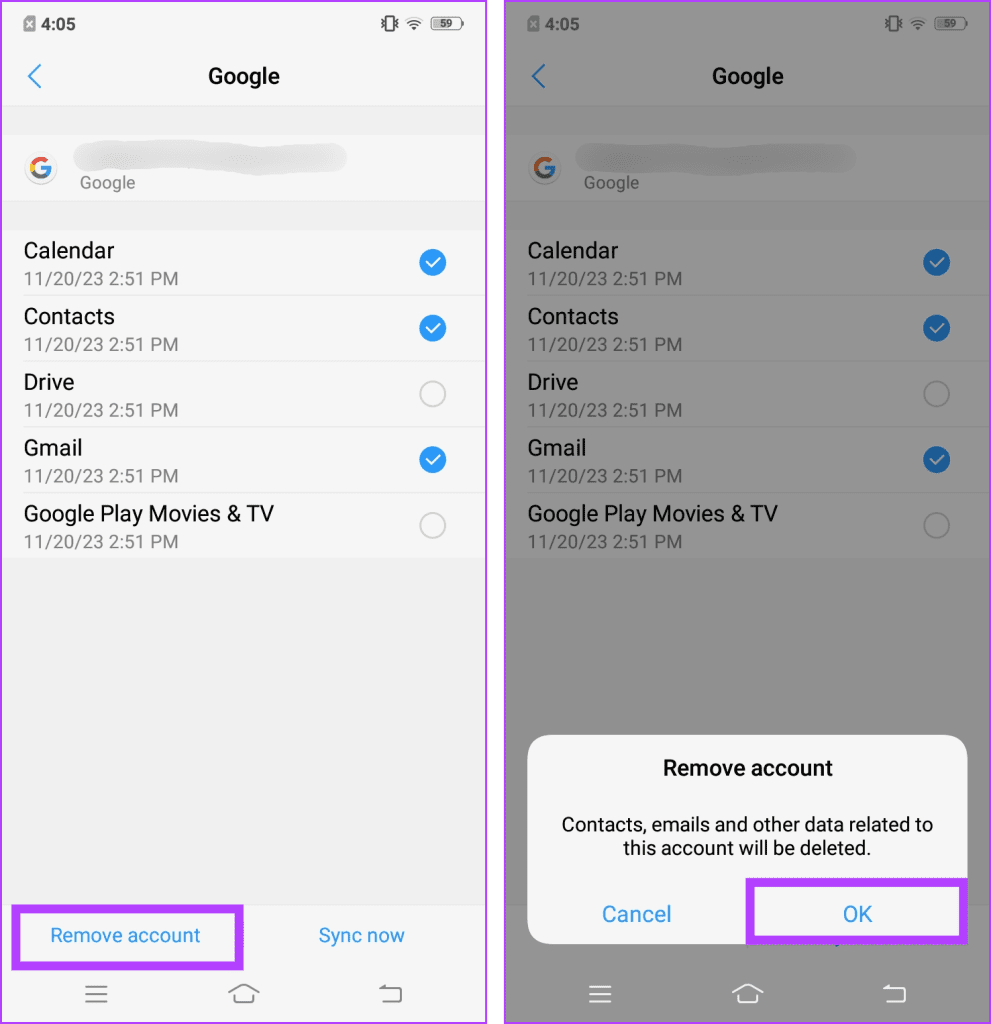
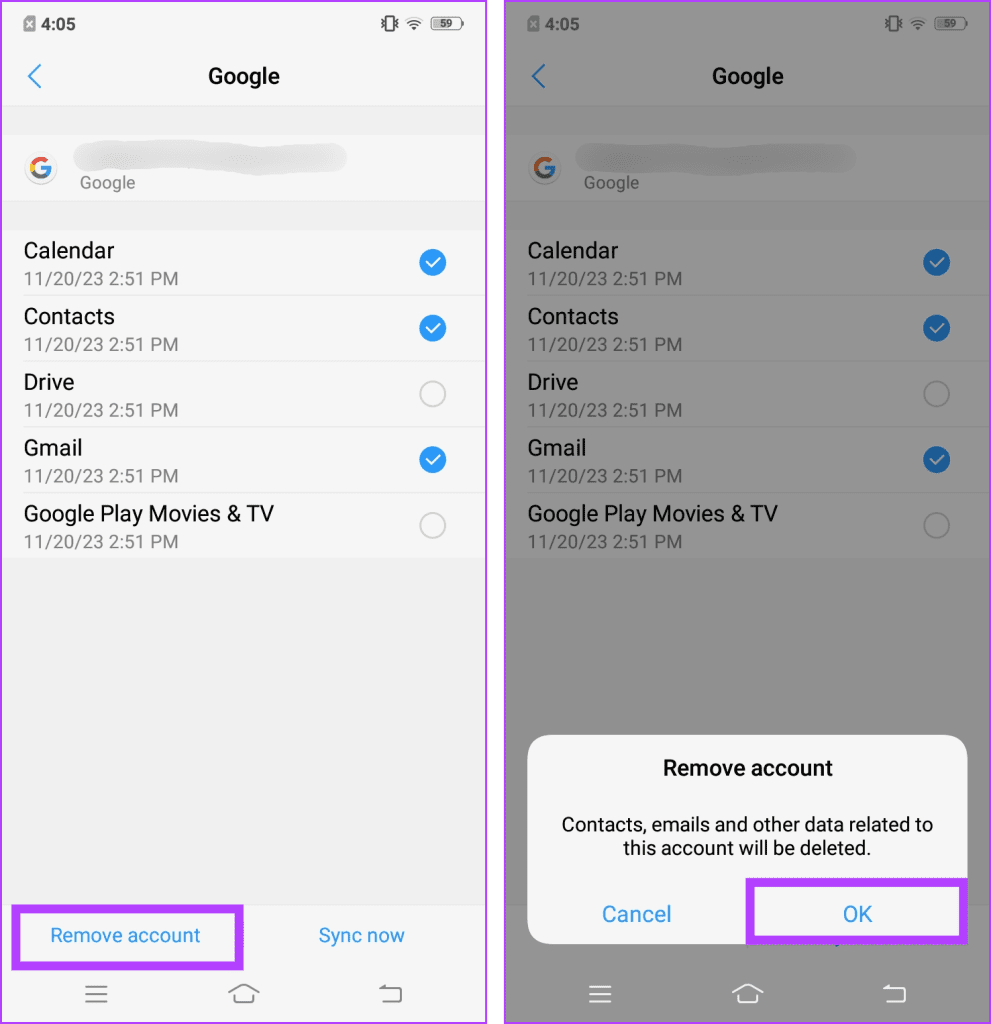
7단계: 저장소를 누르고 데이터 지우기를 선택합니다. 메시지가 나타나면 데이터 지우기를 다시 눌러 확인하세요.
메모: 그러면 Google Play 서비스의 모든 Google 계정에서 로그아웃됩니다.
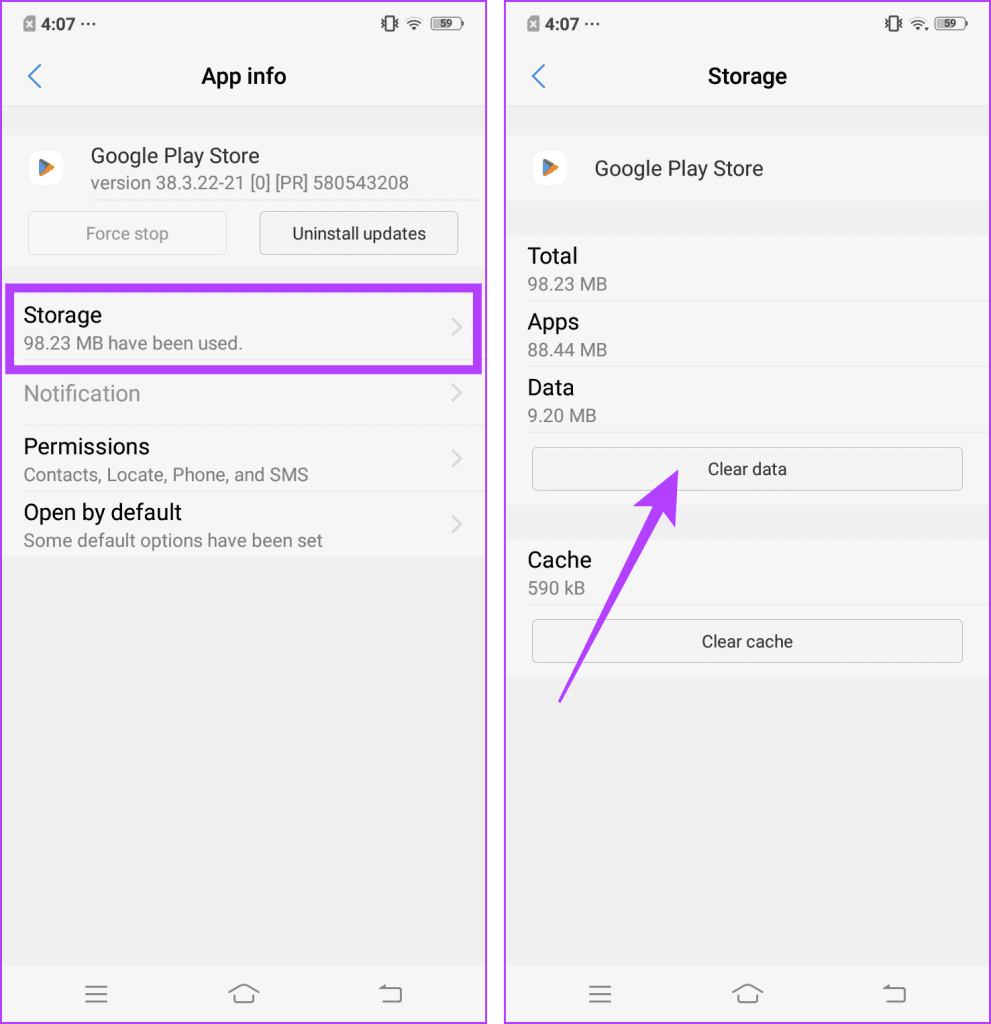
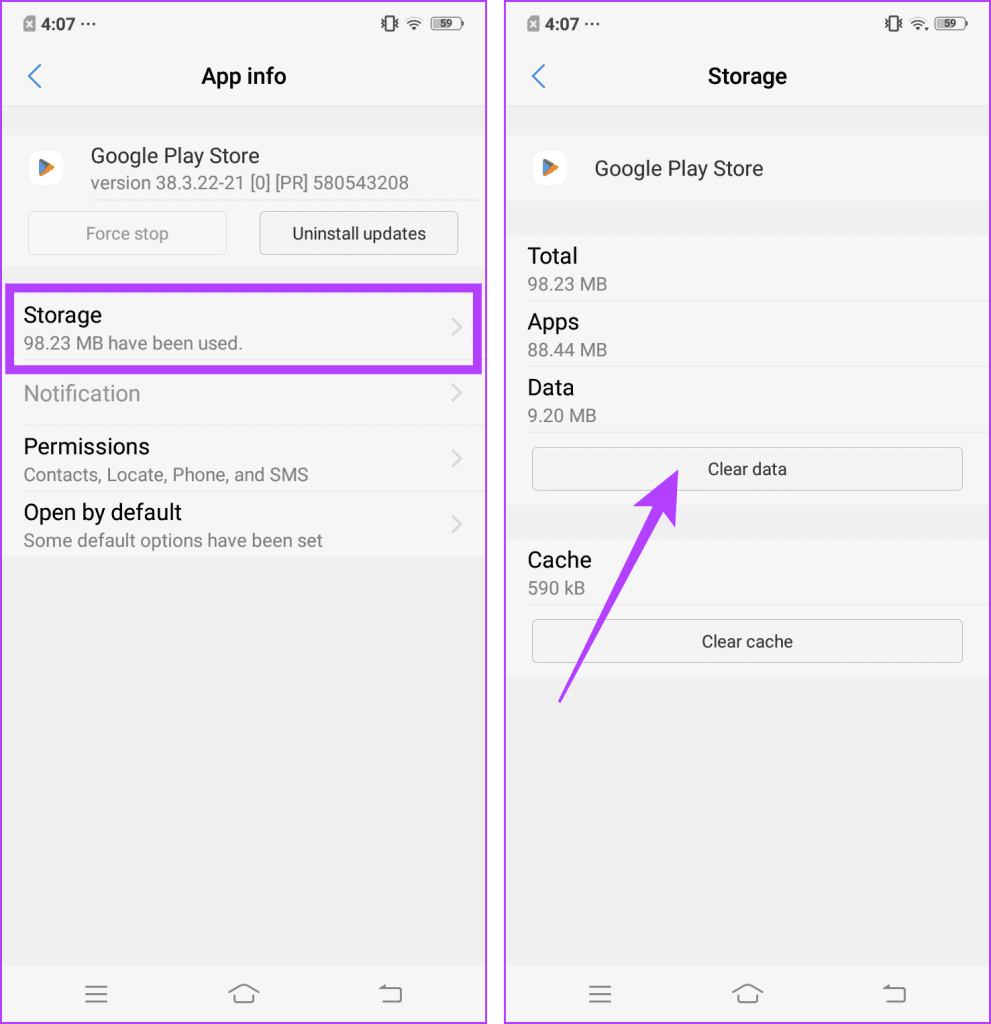
8단계: 이제 VPN 앱을 엽니다. 액세스하려는 국가를 선택하고 VPN에 연결하세요.
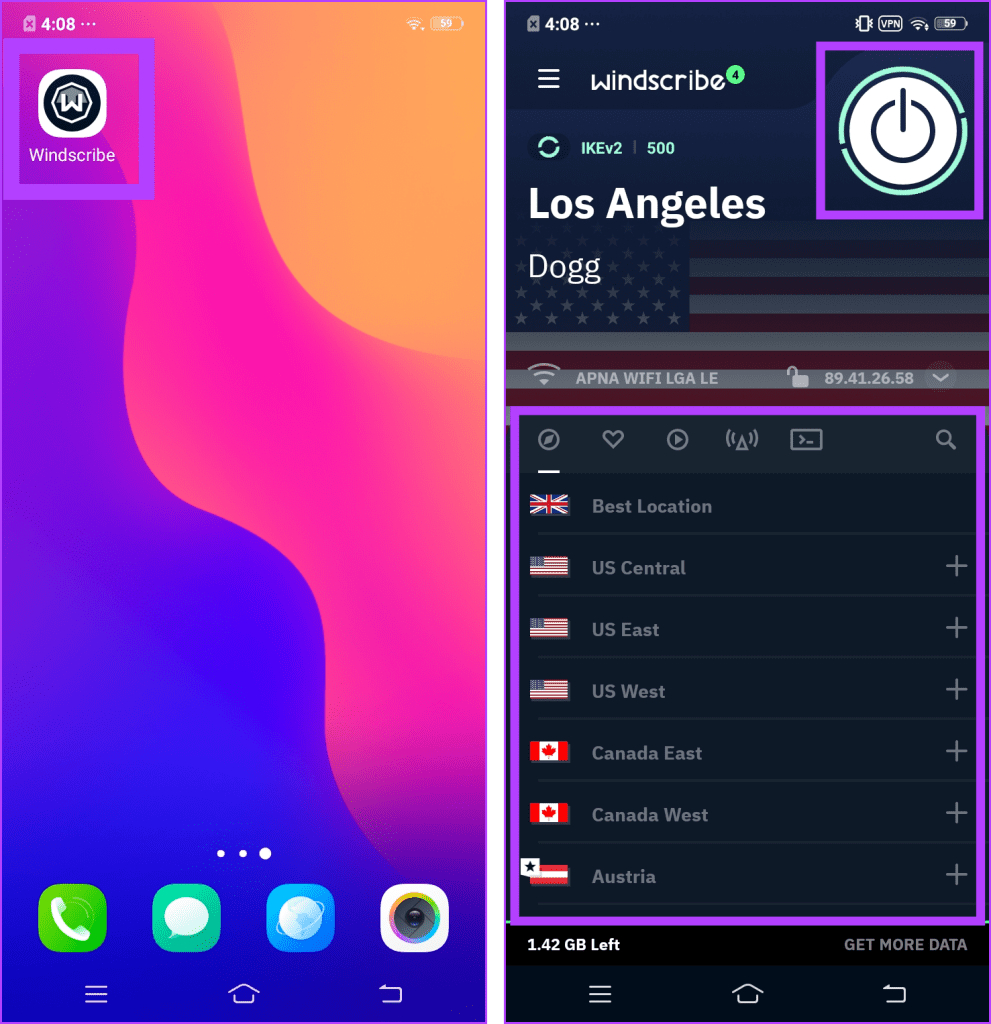
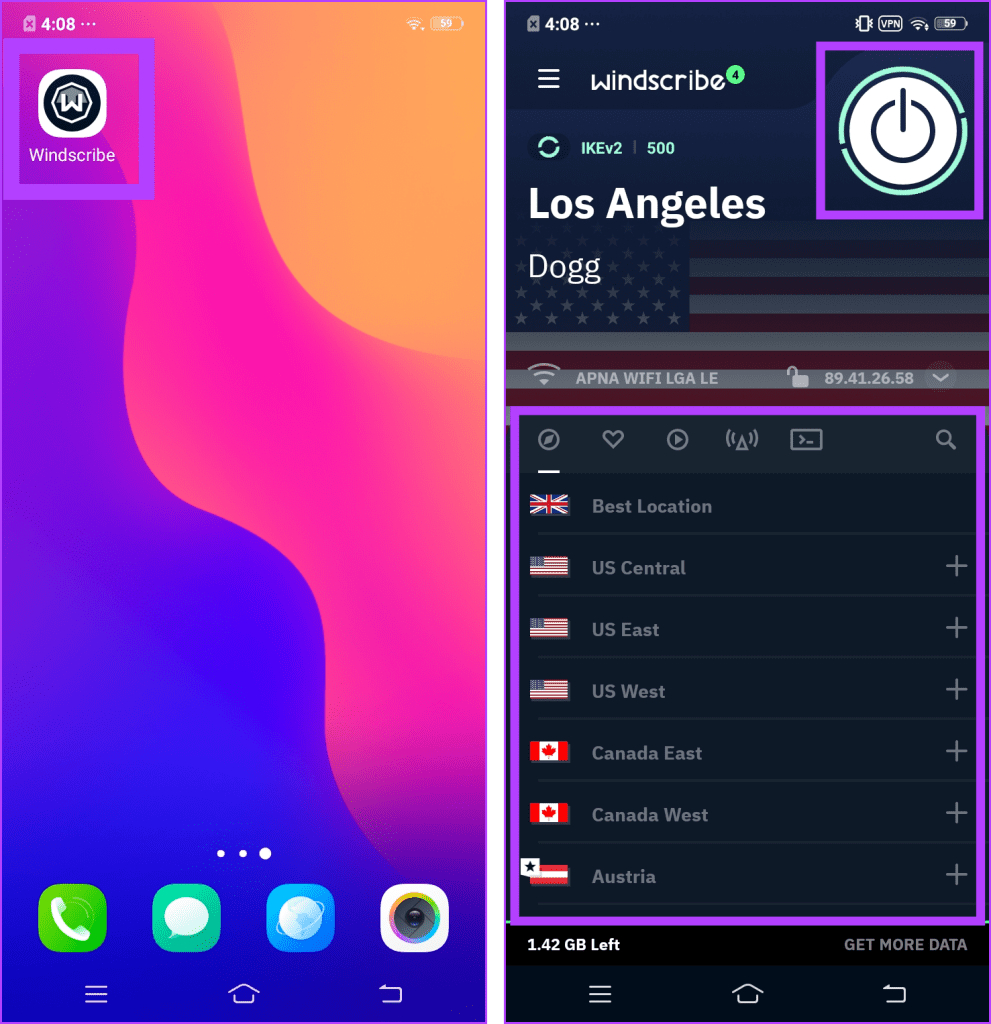
9단계: Play 스토어 앱을 실행하고 로그인을 탭하세요.
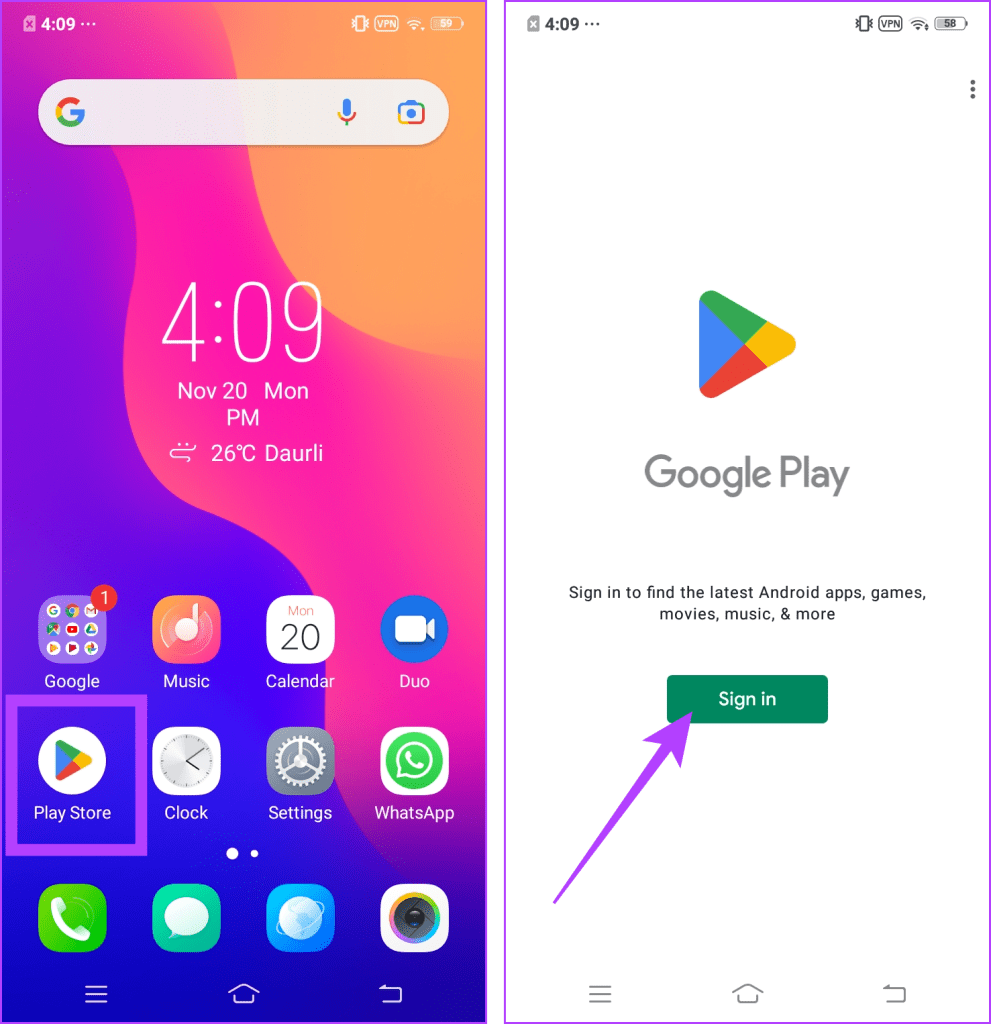
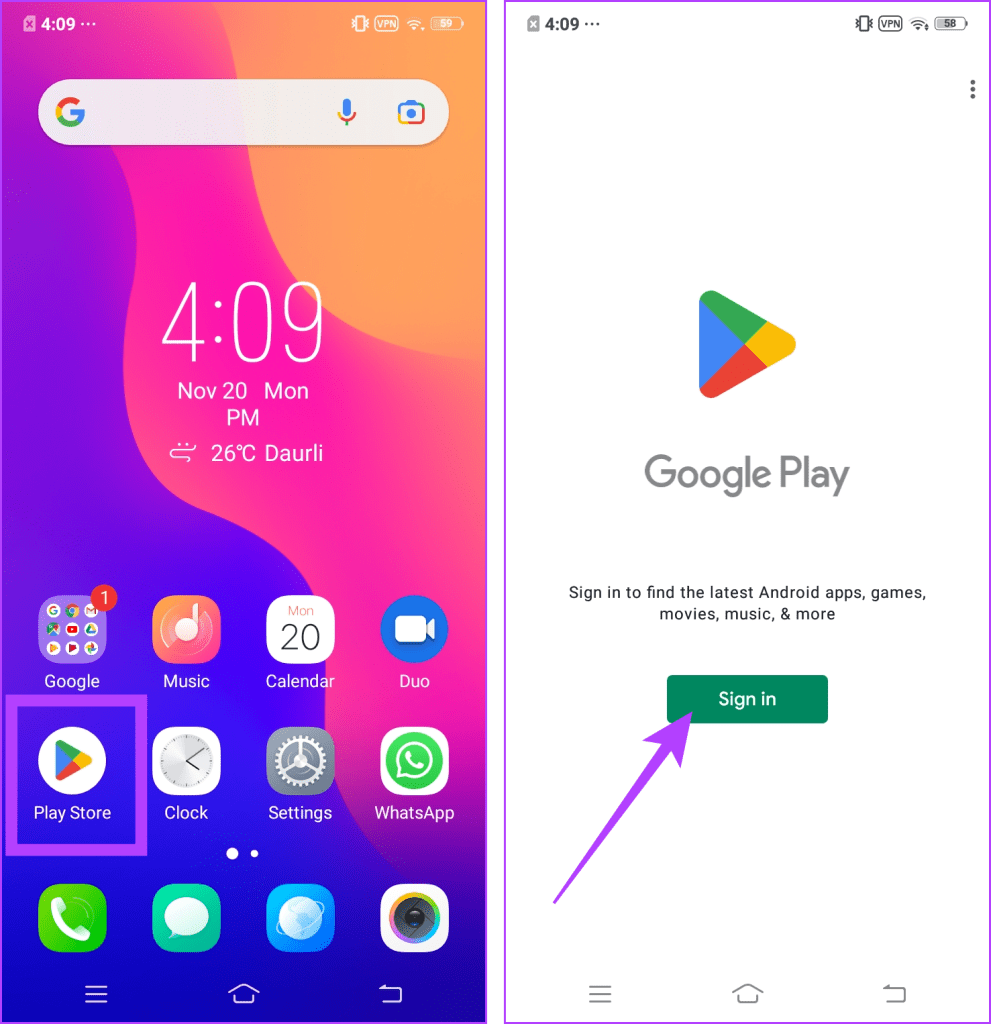
10단계: Play 스토어에서 정보 확인이 완료될 때까지 몇 분 정도 기다립니다. 이제 계정 만들기를 누르고 프로세스를 완료하세요.
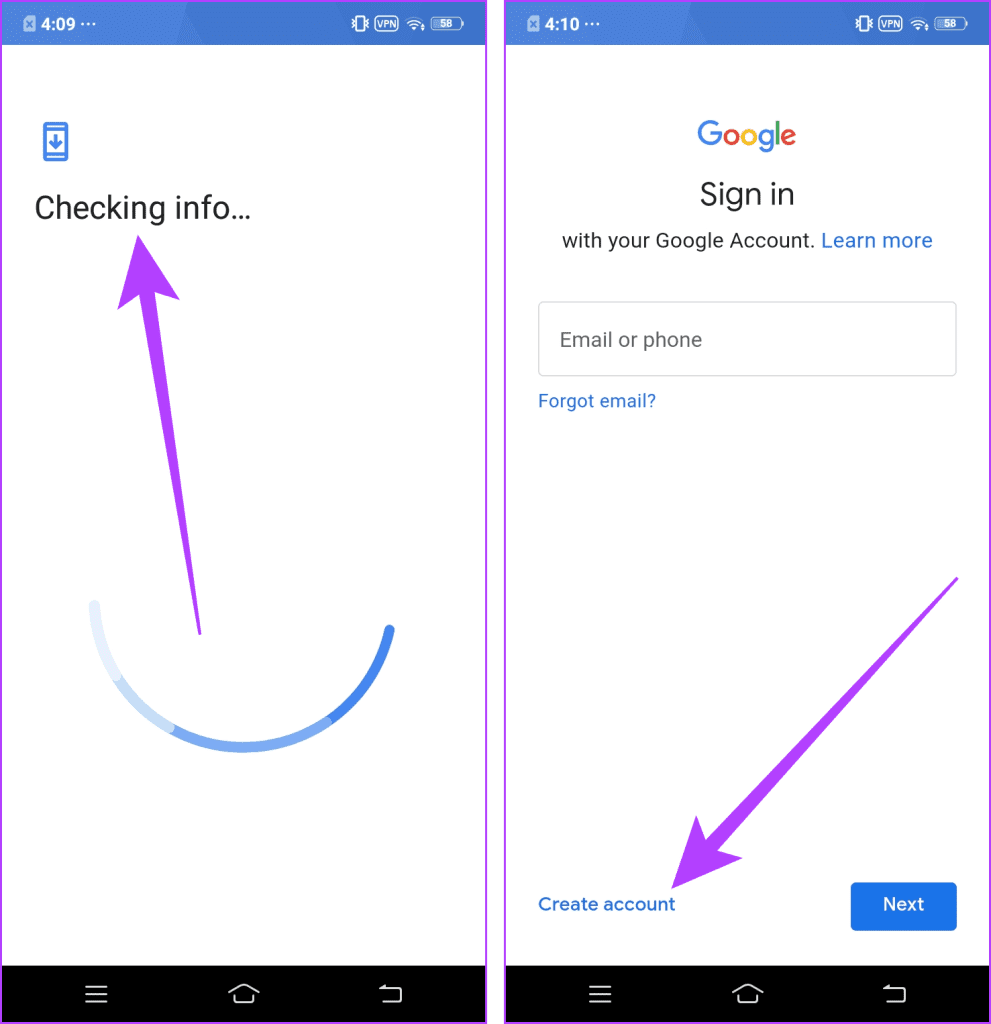
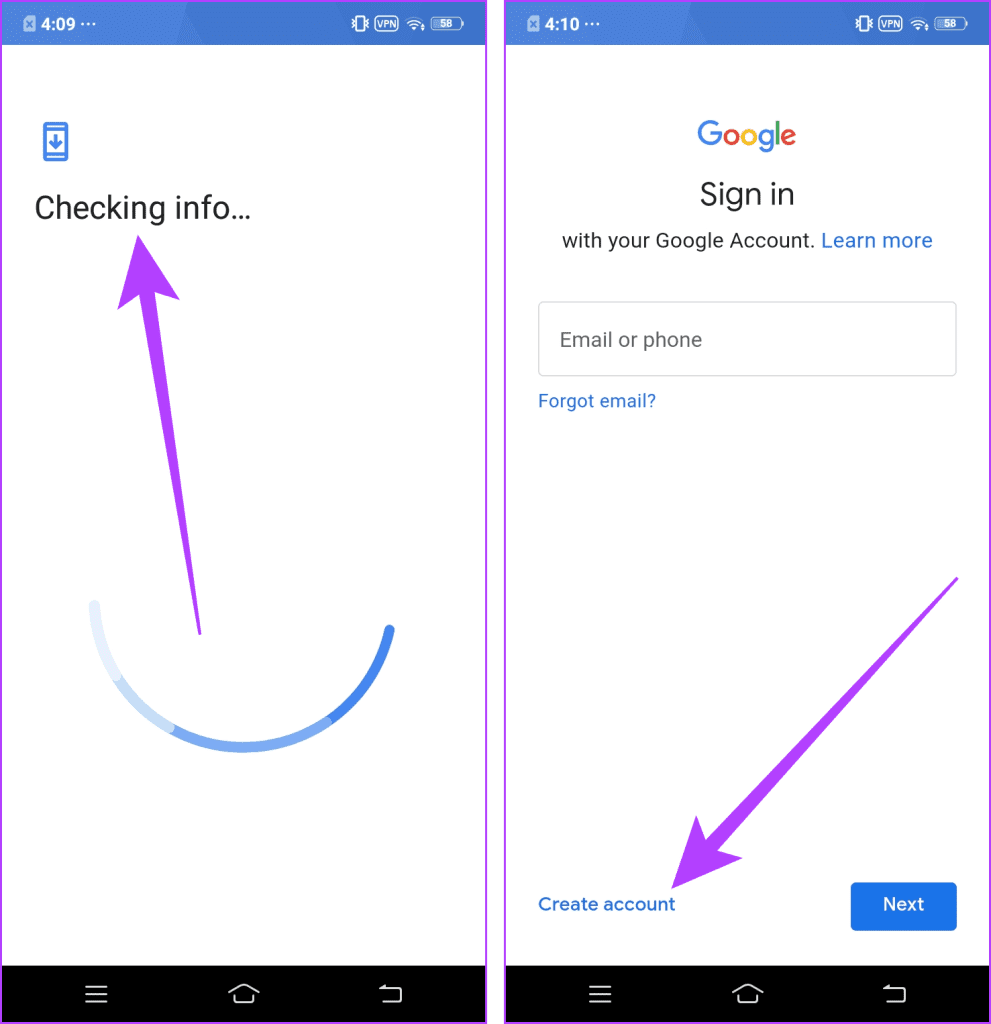
축하해요! 해당 지역의 Play 스토어에 액세스할 수 있는 계정이 성공적으로 생성되었습니다. 해당 국가의 Play 스토어에 액세스하는 동안 VPN 연결을 유지하세요.
Google Play 스토어에서 국가 또는 지역 변경에 대한 FAQ
Google Play 국가를 변경할 수 없는 가장 중요한 이유 중 하나는 계정이 1년이 되지 않았거나 최근에 국가를 변경했고 그로부터 1년이 지나지 않은 경우입니다.
귀하의 국가에서 일부 Google Play 웹사이트를 사용할 수 없는 이유에 대한 몇 가지 가능한 설명이 있습니다. 기술적 제한, 정부 제한, 라이센스 등이 그 중 일부입니다.
위치가 업데이트되었습니다.
국가나 지역을 변경하면 기타 결제 및 가격 책정 방법과 함께 Google Play 스토어에서 다양한 게임과 앱에 액세스할 수 있습니다. 하지만 1년에 한 번만 가능하므로 새 지역을 선택할 때 주의하는 것이 가장 좋습니다.
도움이 되었나요?